Page 1
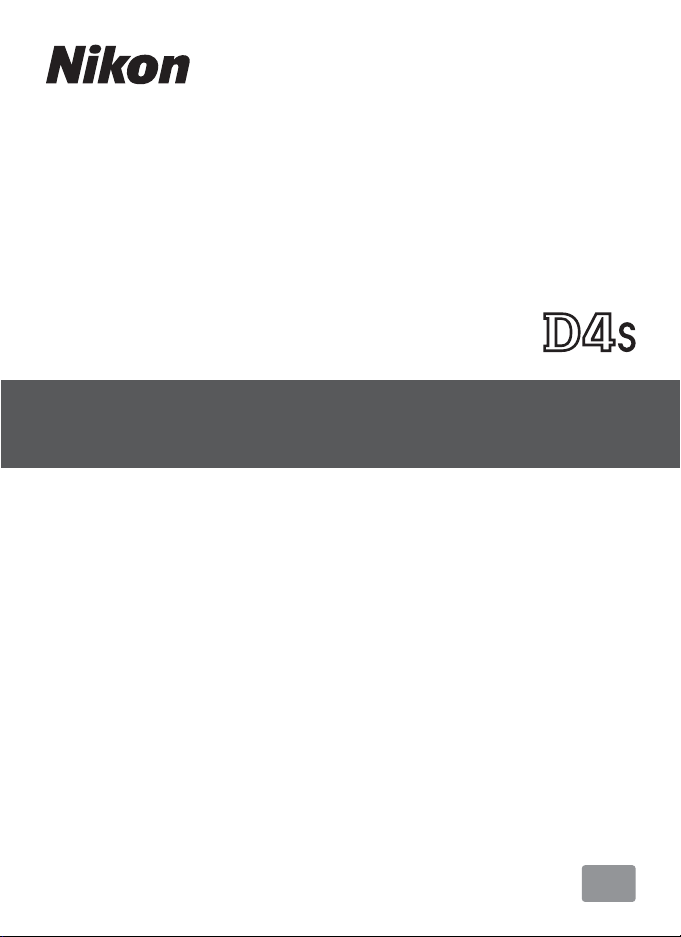
Посібник із роботи у мережі
Ua
Page 2
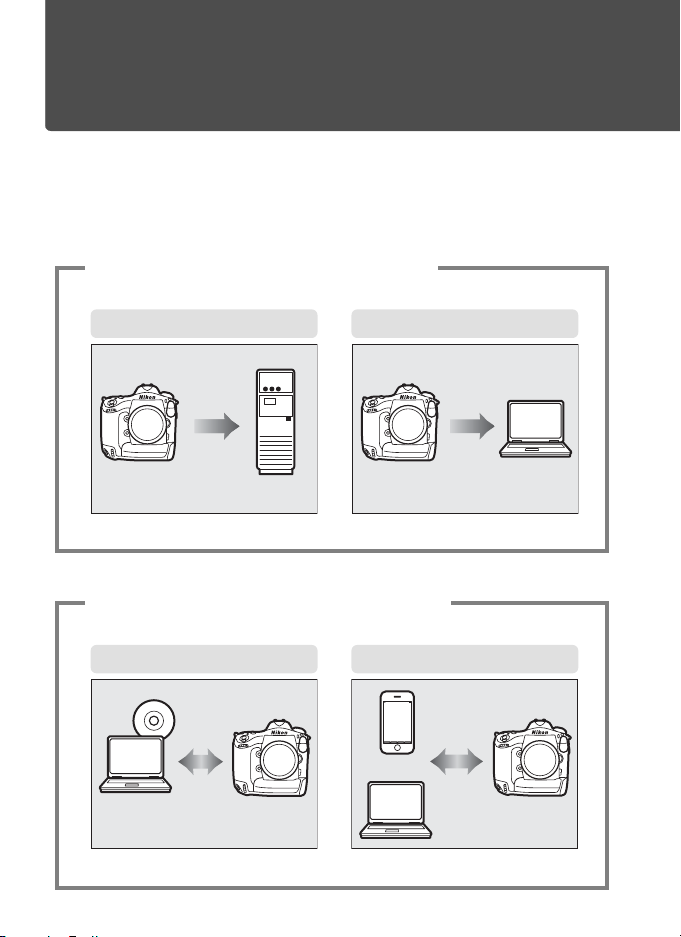
Дії, котрі можна виконувати у мережах
У цьому посібнику описано під'єднання фотокамери до мережі, дистанційний
доступ до фотокамери, завантаження зображень на комп'ютери або сервери
FTP через мережі Ethernet. Після налаштування з'єднання можна буде
виконувати такі дії:
Завантажувати фотознімки та
1
відеоролики
Завантаження FTP (0 41)
Сервер FTP
Дистанційно фотографувати та
2
переглядати знімки
Керування фотокамерою (019)
Camera Control Pro 2
Передавання зображень (015)
Комп'ютер
Сервер HTTP (022)
iPhone
Комп'ютер
ii
Page 3
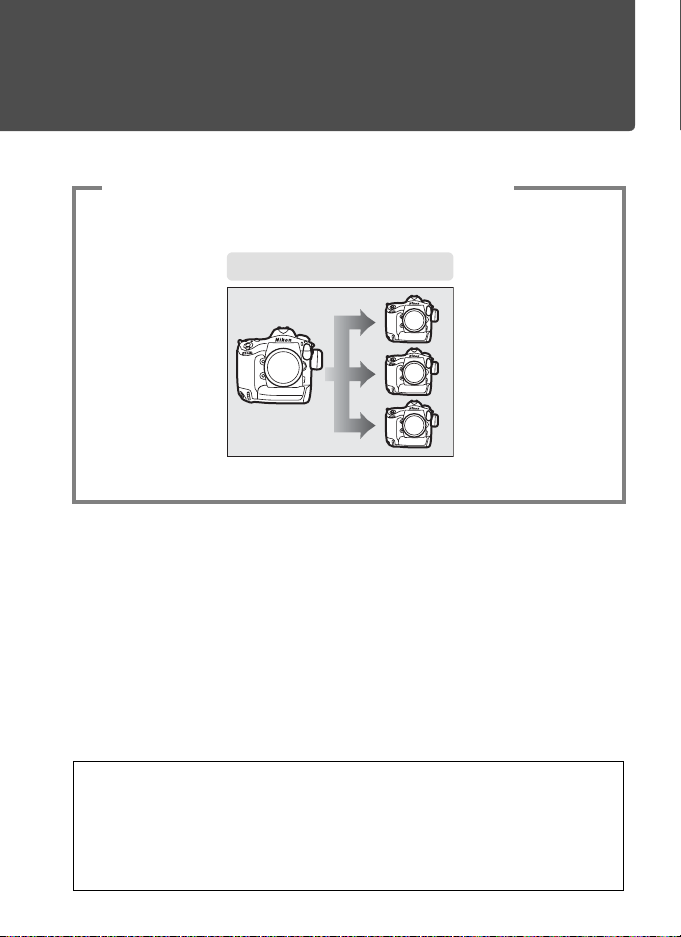
Керувати кількома фотокамерами
(потрібен додатковий безпроводовий
3
передавач WT-5)
Синхронізований спуск (045)
A Підказка
На стор. 7 наведено відомості щодо налаштування фотокамери для під’єднання
до головного комп’ютера, на стор. 35 наведено відомості щодо налаштування
фотокамери для під’єднання до сервера FTP. Фотокамеру також можна
використовувати з додатковими безпроводовими передавачами WT-4 або
пристроями зв’язку UT-1.
iii
Page 4

Відомості про товарні знаки
Mac, OS X та iPhone є товарними знаками корпорації Apple Inc. у США та/або
інших країнах. Microsoft, Windows та Windows Vista є зареєстрованими
товарними знаками або товарними знаками корпорації Microsoft Corporation у
США та/або інших країнах. XQD є товарним знаком корпорації Sony.
CompactFlash є товарним знаком корпорації SanDisk. Усі інші назви товарів,
зазначених у цьому посібнику або в іншій документації з комплекту виробу
Nikon, є товарними знаками або зареєстрованими товарними знаками
відповідних компаній.
Публічна ліцензія Apple на вихідні тексти
До складу цього виробу входить вихідний текст програмного продукту Apple
mDNS, котрий має розповсюджуватися згідно з умовами Публічної ліцензії
Apple на вихідні тексти. Текст ліцензії знаходиться за адресою
http://developer.apple.com/opensource/.
© 2014 Apple Computer, Inc. Усі права захищено.
Цей файл містить вихідний текст і (або) модифікації до нього, котрі визначені
умовами Публічної ліцензії Apple на вихідні тексти версії 2.0 (далі «Ліцензія») та
мають розповсюджуватися згідно з умовами цієї Ліцензії. Заборонено
використовувати цей файл будь-яким способом, окрім визначених Ліцензією.
Отримайте копію Ліцензії за адресою
http://www.opensource.apple.com/license/apsl/ й ознайомтеся з нею перед
використанням цього файлу.
Вихідний текст і всі програми, котрі надані за умовами Ліцензії,
розповсюджуються за принципом «ЯК Є», БЕЗ БУДЬ-ЯКИХ ГАРАНТІЙ, ПРЯМИХ
АБО НЕПРЯМИХ, КОРПОРАЦІЯ APPLE ВИРАЖАЄ ВІДМОВУ ВІД УСІХ ПОДІБНИХ
ГАРАНТІЙ, У ТОМУ ЧИСЛІ, БЕЗ ОБМЕЖЕНЬ, БУДЬ-ЯКИХ ГАРАНТІЙ ПРИДАТНОСТІ
ДЛЯ ПРОДАЖУ ТА ВИКОРИСТАННЯ З БУДЬ-ЯКОЮ МЕТОЮ, СПОКІЙНОГО
ВОЛОДІННЯ АБО ВІДСУТНОСТІ ПОРУШЕННЯ МАЙНОВИХ ПРАВ. Ознайомтесь із
текстом Ліцензії на потрібній мові, у котрому перелічені права й обмеження
згідно з умовами Ліцензії.
iv
Page 5
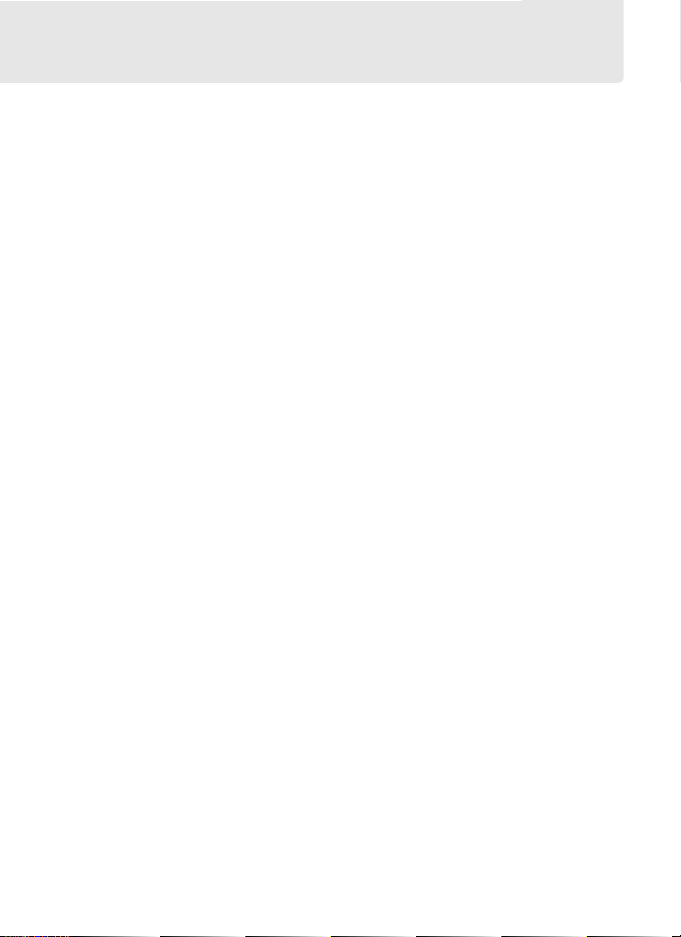
Примітки
• Забороняється відтворювати, передавати, зберігати в інформаційнопошукових системах та перекладати на будь-яку мову в будь-якій формі та
будь-якими засобами жодну частину цього посібника без попередньої
письмової згоди компанії Nikon.
• Компанія Nikon залишає за собою право в будь-який час та без попереднього
повідомлення змінювати технічні характеристики обладнання та
програмного забезпечення, описаного у цьому посібнику.
• Компанія Nikon не несе відповідальність за збитки, які сталися через
використання цього виробу.
• Хоча для забезпечення точності та повноти відомостей у цьому посібнику
докладено всіх зусиль, ми будемо вдячні за повідомлення про помилки чи
недоліки, надіслані представнику компанії Nikon у вашому регіоні (адресу
зазначено окремо).
Повідомлення щодо заборони копіювання та відтворення
Зверніть увагу на те, що навіть факт володіння матеріалом, який здобуто в
результаті цифрового копіювання або відтворення за допомогою сканера,
цифрової фотокамери або іншого пристрою, може каратися законом.
• Об'єкти, копіювання та відтворення яких заборонено законом
Забороняється копіювати та відтворювати паперові гроші, монети, цінні
папери, урядові облігації або облігації органів місцевого самоврядування,
навіть якщо такі копії або репродукції мають позначку «Зразок».
Заборонено копіювання та відтворення паперових грошей, монет або цінних
паперів, що перебувають в обігу в інших країнах.
Без попереднього дозволу від уряду заборонено копіювання та відтворення
виданих урядом негашених поштових марок або листівок.
Заборонено копіювання та відтворення виданих урядом марок і засвідчених
документів, перелік яких зазначено законом.
v
Page 6

• Застереження щодо певних копій та репродукцій
Уряд видав застереження щодо копій та репродукцій цінних паперів, які
видано приватними компаніями (акцій, векселів, чеків, дарчих листів та
інших), а також щодо сезонних квитків та купонів, за винятком мінімальної
кількості необхідних екземплярів, що мають надаватися компанією для
ділового використання. Також забороняється копіювати та відтворювати
видані урядом паспорти, ліцензії, видані державними органами або
приватними організаціями, посвідчення особистості та квитки, наприклад,
проїзні квитки та талони на харчування.
• Дотримуйтеся повідомлень про авторські права
Копіювання та відтворення захищених авторським правом творчих робіт,
наприклад книг, нот, картин, гравюр, друкованих видань, мап, креслень,
фільмів і фотографій, регулюється національними та міжнародними
законами про авторські права. Забороняється використання цього виробу
для створення нелегальних копій або порушення законів про авторські
права.
Базові знання
У цьому посібнику припускається, що користувач має базові знання про FTPсервери, локальні та безпроводові мережі. Додаткові відомості щодо
встановлення, налаштування та використання виробів у мережі можна
одержати від виробника виробу або адміністратора мережі. Відомості про
налаштування комп'ютерів для під'єднання до безпроводової мережі наведено
в інтерактивній довідці до програми Wireless Transmitter Utility (службова
програма бепроводового передавача).
Концепція «постійного вдосконалення»
У межах власних зобов'язань щодо концепції «постійного вдосконалення»,
тобто, постійної підтримки виробу та навчання роботі з ним, компанія Nikon
надає інформацію, яка постійно оновлюється, на наступних веб-сайтах:
• Для користувачів з США: http://www.nikonusa.com/
• Для користувачів з Європи та Африки: http://www.europe-nikon.com/support/
• Для користувачів з Азії, Океанії та Близького Сходу: http://www.nikonusa.com/
Відвідайте ці веб-сайти, де ви завжди знайдете нову інформацію про виріб,
поради, відповіді на поширені запитання (FAQ) та загальні рекомендації щодо
цифрової фотозйомки та техніки фотографування. За додатковою інформацією
можна звернутися до представника компанії Nikon у вашому регіоні. Контактну
інформацію наведено за такою адресою: http://imaging.nikon.com/
vi
Page 7
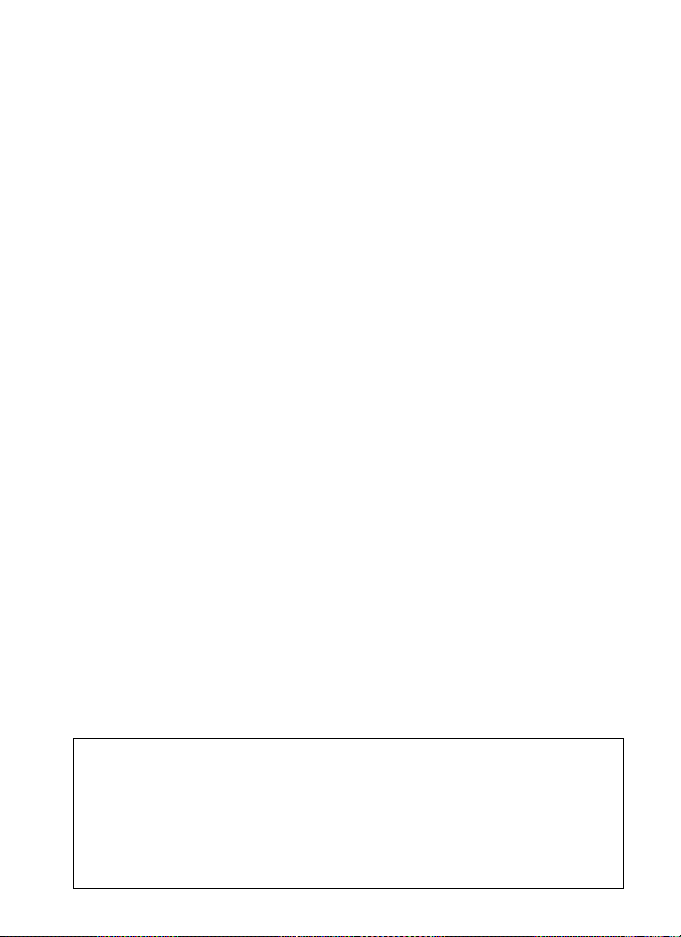
Рисунки
Вигляд і зміст діалогових вікон, повідомлень та екранів програмного
забезпечення й операційної системи, показаних у цьому посібнику, можуть
відрізнятися в залежності від операційної системи, що використовується.
Відомості про основні дії, котрі можна виконувати на комп’ютері, наведено в
документації з комплекту комп’ютера або операційної системи.
A Безпроводові передавачі WT-4 та пристрої зв’язку UT-1
Відомості про використання додаткових безпроводових передавачів WT-4
або пристроїв зв’язку UT-1 наведено в документації до відповідних приладів.
Доступ до параметрів, описаних у посібнику до виробу, а також зазначених у
меню відомостей про пристрій та параметрів пристрою, можливий за
допомогою пункту Мережа > Відомості та парам. пристрою у меню
налаштування фотокамери D4S.
vii
Page 8
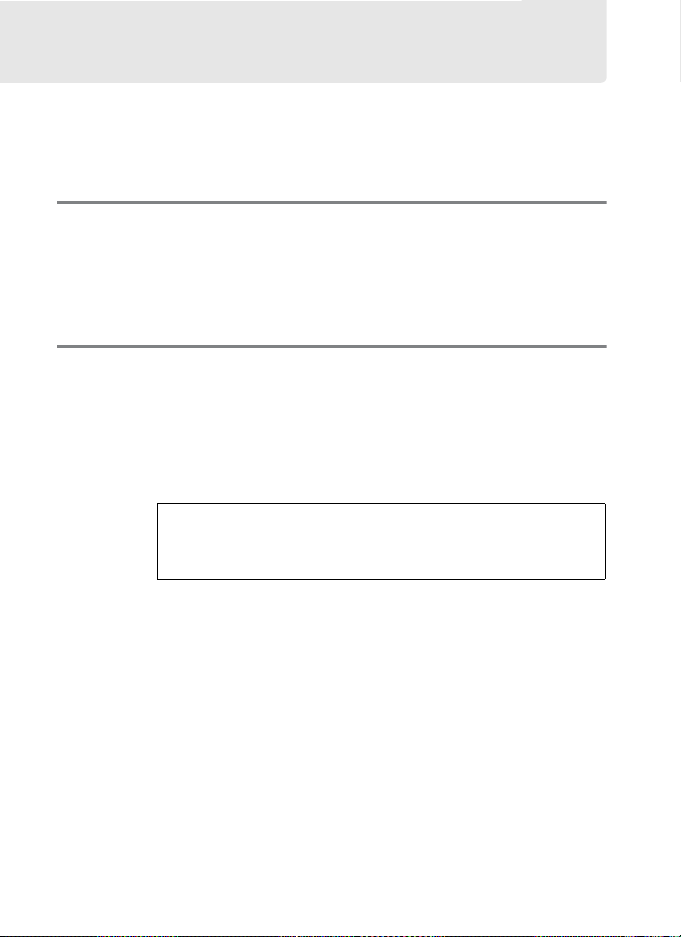
Зміст
Дії, котрі можна виконувати у мережах......................................ii
Примітки ...................................................................................................v
Вступ 1
Параметри мережі ...............................................................................2
Інсталяція програм ..............................................................................4
Передавання знімків, керування
фотокамерою та сервери HTTP 7
Підключення до мережі Ethernet...................................................7
Крок 1. Під'єднання кабелю мережі Ethernet...................... 8
Крок 2. Увімкнення мережі Ethernet .....................................10
Крок 3. Майстер підключення..................................................10
Крок 4. Утворення пари..............................................................13
Відомості про підключення до безпроводових мереж за
допомогою додаткового безпроводового передавача
WT-5 наведено у посібнику передавача WT-5.
Передавання зображень................................................................15
Керування фотокамерою ............................................................... 19
Сервер HTTP......................................................................................... 22
Браузери, встановлені на комп'ютері ..................................28
Веб-браузери, встановлені на iPhone ..................................32
viii
Page 9
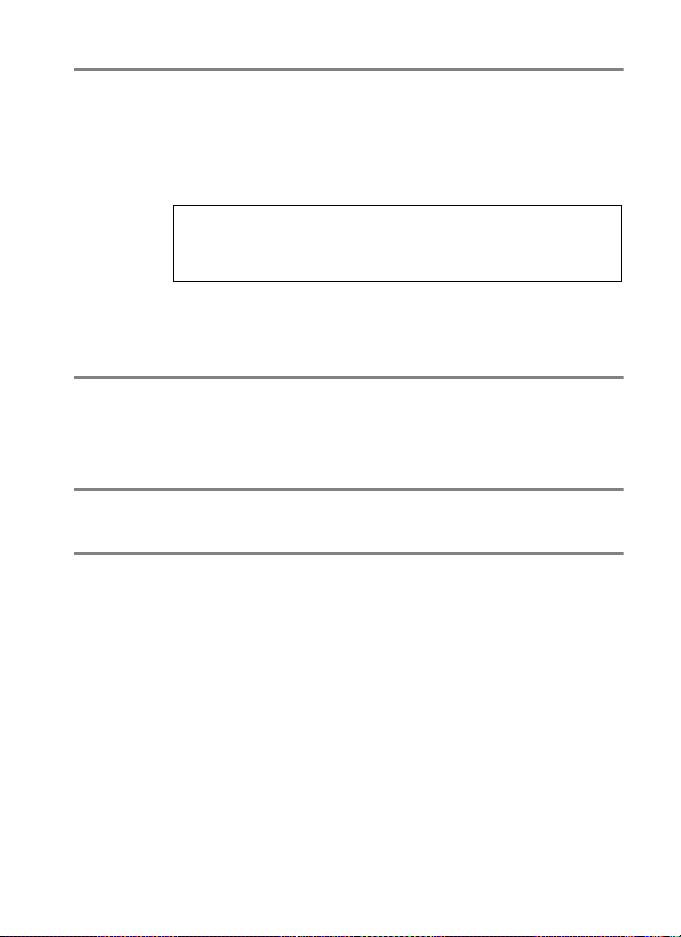
FTP 35
Підключення до мережі Ethernet................................................ 35
Крок 1. Під'єднання кабелю мережі Ethernet ...................36
Крок 2. Увімкнення мережі Ethernet..................................... 37
Крок 3. Майстер підключення................................................. 37
Відомості про підключення до безпроводових мереж за
допомогою додаткового безпроводового передавача WT-5
наведено у посібнику передавача WT-5.
Завантаження FTP.............................................................................. 41
Синхронізований спуск 45
Параметри синхронізованого спуску.................................. 46
Фотозйомка .....................................................................................48
Путівник по меню 51
Додатки 61
Створення профілів на комп'ютері ........................................... 61
Створення сервера FTP .................................................................. 63
Windows 8.1/Windows 7.............................................................. 64
Windows Vista.................................................................................. 71
Windows XP...................................................................................... 78
Створення профілю вручну .......................................................... 82
Усунення неполадок ........................................................................ 84
Алфавітний покажчик...................................................................... 85
ix
Page 10
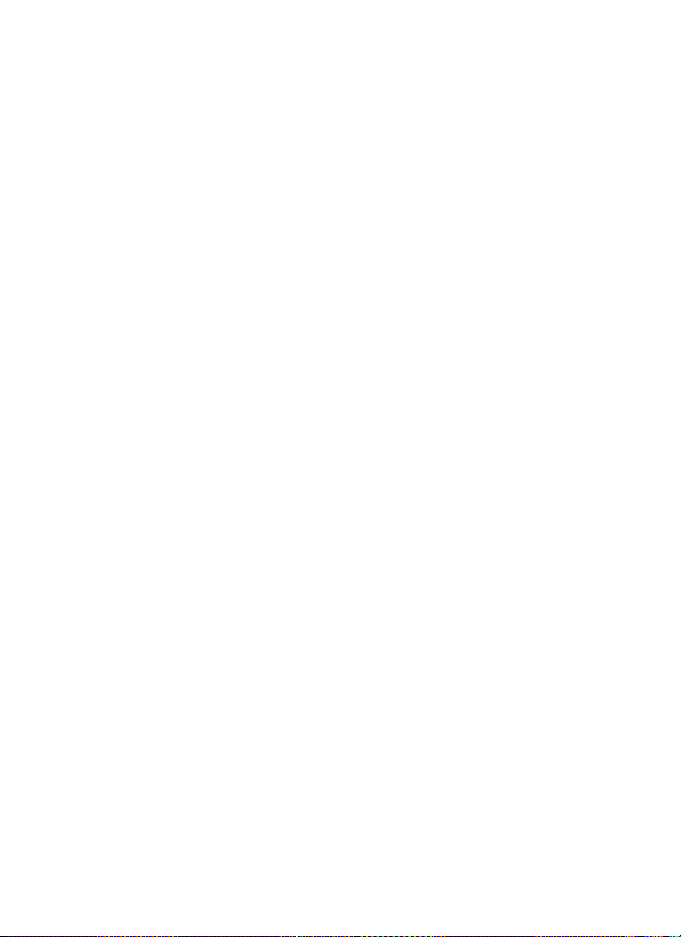
x
Page 11
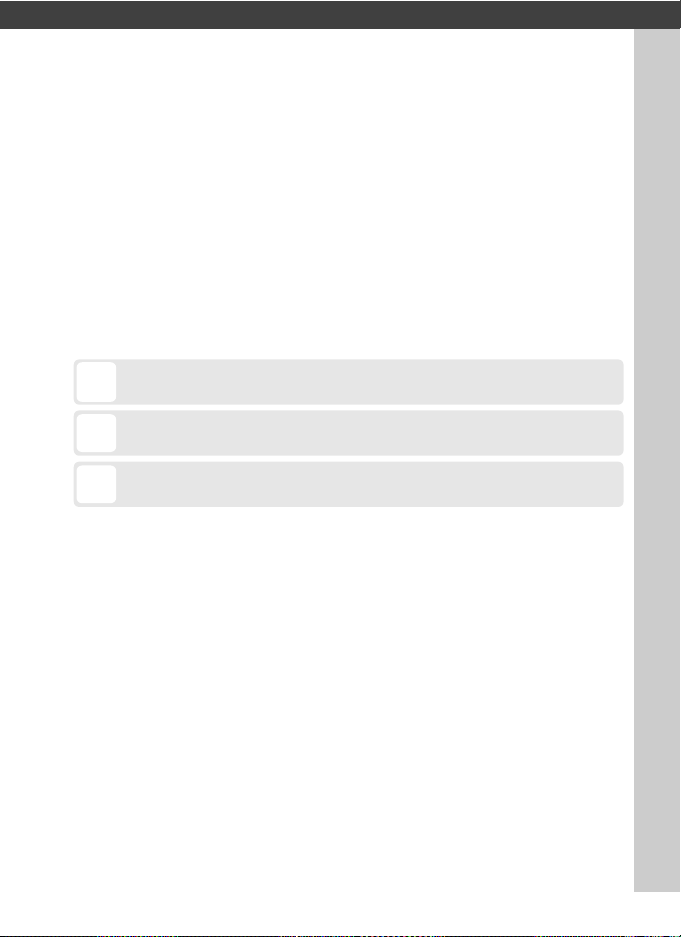
Вступ
У цьому посібнику описано використання фотокамери у мережах (в
основному — Ethernet), у тому числі підключення фотокамери до
мережі та робота в мережі. Уважно прочитайте цей посібник і
посібник користувача фотокамери та збережіть їх для інших
користувачів цього виробу. Відомості про використання додаткових
безпроводових передавачів WT-5 і WT-4 та пристроїв зв’язку UT-1
наведено у посібниках до відповідних приладів.
Символи та умовні позначення
У цьому посібнику використовуються наведені нижче символи та умовні
позначення.
Цією піктограмою позначені застереження — відомості, які слід
D
прочитати до використання виробу, щоб уникнути його пошкодження.
Цією піктограмою позначені примітки — відомості, які слід прочитати
A
до використання пристрою.
Цією піктограмою позначені посилання на інші сторінки цього
0
посібника.
1
Page 12
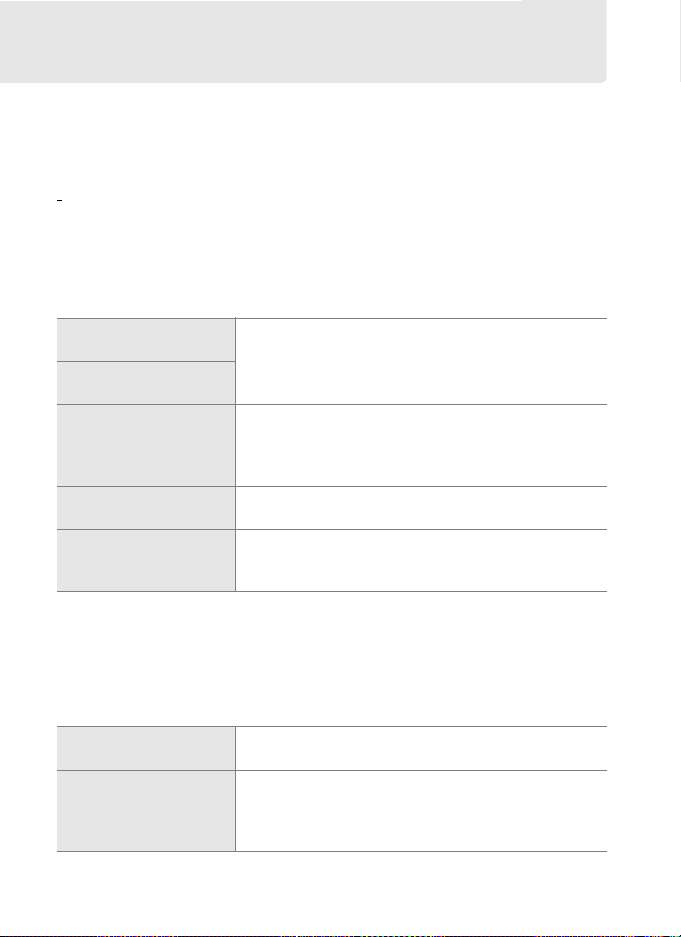
Параметри мережі
Фотокамеру можна підключити до мереж Ethernet або безпроводових
мереж за допомогою вбудованого порту Ethernet або додаткового
безпроводового передавача WT-5 чи WT-4. Зауважте, що для
підключення до мережі Ethernet необхідний кабель Ethernet
продається окремо у торговельній мережі).
(
❚❚ Вбудований порт Ethernet та безпроводовий передавач WT-5
У разі підключення фотокамери до мережі за допомогою вбудованого
порту Ethernet або додаткового безпроводового передавача WT-5
доступні наведені нижче режими.
Завантаження FTP
(041)
Передавання зображень
(015)
Керування фотокамерою
(019)
Сервер HTTP
(022)
Синхронізований спуск
(тільки з передавачем WT-5;
0 45 )
❚❚ Безпроводовий передавач WT-4
Передавач WT-4 також можна використовувати у будь-якому з
наведених нижче режимів. Додаткові відомості про функції, доступні з
передавачем WT-4, наведено в посібнику з комплекту цього
пристрою.
Режим передавання
Режим ПК
Завантажуйте існуючі фотознімки та відеоролики на
комп'ютер або сервер FTP, або завантажуйте нові
зображення у міру зйомки.
Керуйте фотокамерою за допомогою додаткової
програми Camera Control Pro 2 та зберігайте нові
фотознімки та відеоролики безпосередньо на
комп'ютер.
Переглядайте знімки та фотографуйте дистанційно
за допомогою браузера на комп'ютері або на iPhone.
Синхронізуйте спрацьовування затвора на кількох
віддалених фотокамерах із головною фотокамерою.
Завантаження нових або існуючих знімків на
комп'ютер або сервер FTP.
Керуйте фотокамерою за допомогою додаткової
програми Camera Control Pro 2 та зберігайте нові
фотознімки та відеоролики безпосередньо на
комп'ютер.
2
Page 13
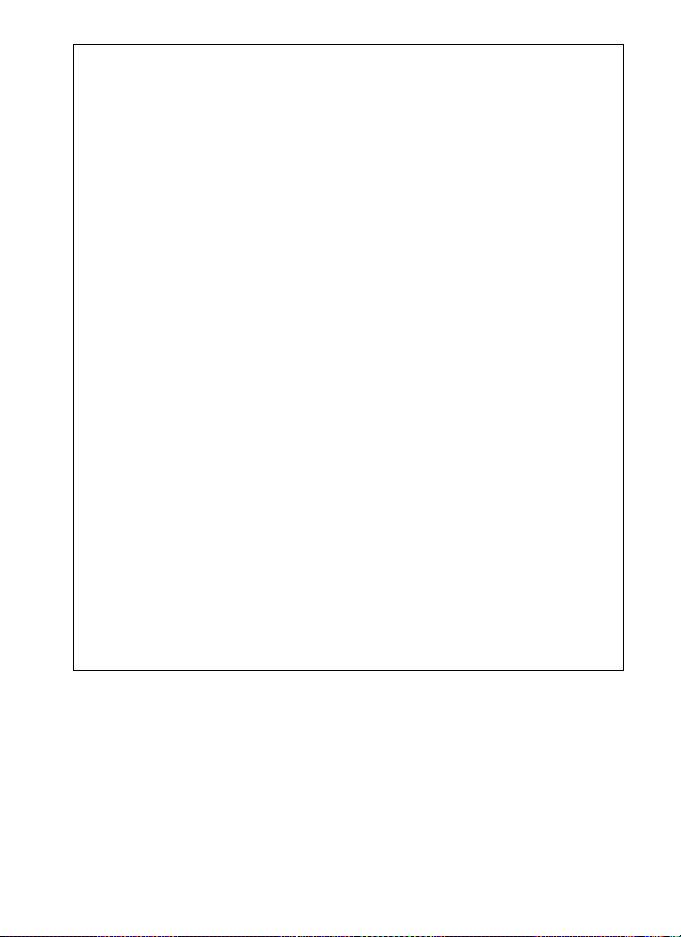
A Додаткові пристрої зв’язку UT-1
Для підключення фотокамери до локальної мережі замість вбудованого
порту Ethernet можна використовувати додатковий пристрій зв’язку UT-1.
Пристрій UT-1 підтримує такі самі режими, що й передавач WT-4, і його
можна використовувати для підключення до мереж Ethernet або, разом з
додатковим безпроводовим передавачем WT-5, для підключення до
безпроводових мереж.
A Підключення до мережі Ethernet
Підключення до мережі Ethernet не потребують налаштування безпроводової
локальної мережі.
A Сервери FTP
Сервери можна налаштовувати за допомогою стандартних служб FTP, наприклад
IIS (Internet Information Services — інформаційні служби Інтернету), доступних у
певних операційних системах. Передавання зображень і дистанційне керування
фотокамерою не підтримують підключення до комп'ютерів у інших мережах
через маршрутизатор, підключення FTP через Інтернет та до серверів FTP, на яких
використовується програмне забезпечення сторонніх постачальників.
A Режим «Сервер HTTP»
У режимі сервера HTTP підключення до Інтернету не підтримуються.
A Маршрутизатори
Підключення до комп'ютерів у інших мережах через маршрутизатор
підтримується лише у разі вибору параметра Завантаження FTP
або Сервер HTTP.
A Параметри брандмауера
Порти 21 і 32768–61000 використовуються для протоколу FTP, порти 22
і 32768–61000 — для протоколу SFTP, а для роботи в режимах передавання
зображень та керування фотокамерою використовуються TCP-порт 15740 та UDPпорт 5353. Передавання файлів може бути заблоковано, якщо брандмауер на
сервері не налаштовано на надання доступу до цих портів.
3
Page 14
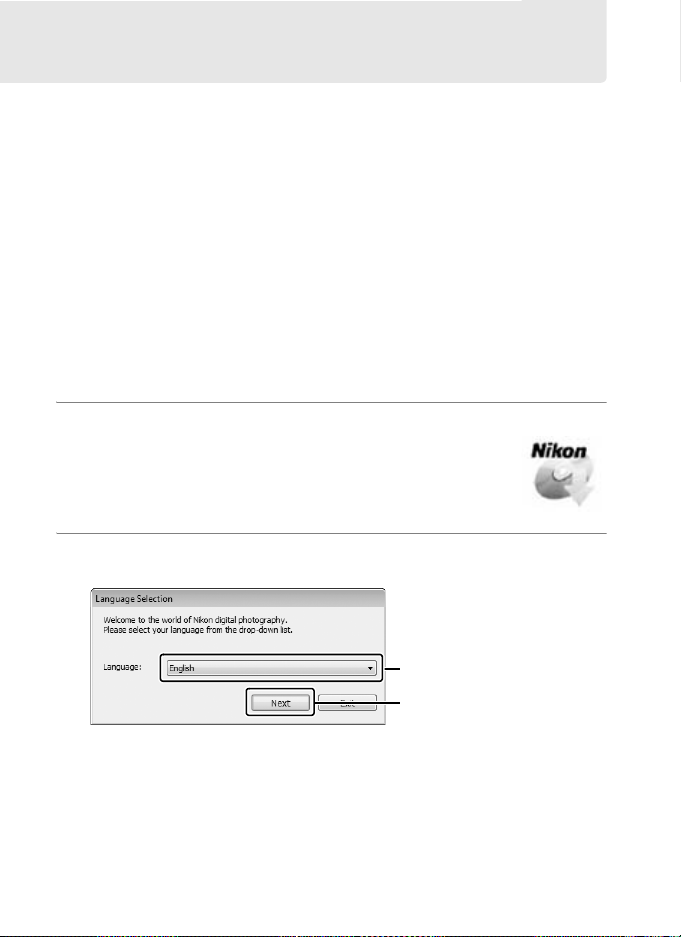
Інсталяція програм
Перед підключенням до мережі інсталюйте програму Wireless
Transmitter Utility (службову програму безпроводового передавача),
доступну для безкоштовного завантаження з веб-сайту компанії Nikon
із використанням інсталяційного компакт-диска ViewNX 2, що є в
комплекті (необхідне з’єднання з Інтернетом). Програма Wireless
Transmitter Utility використовується для створення пар у режимах
передавання зображень і керування фотокамерою (014), її також
можна використовувати для створення профілів мережі.
Перед інсталяцією програми Wireless Transmitter Utility впевніться, що
комп’ютер відповідає вимогам до системи (06), а мікропрограми
виробів (включно з мікропрограмами для фотокамери та
безпроводового передавача або пристрою зв’язку) та будь-яке
програмне забезпечення з комплекту оновлено до останніх версій.
1 Двічі клацніть піктограму інсталятора.
Після завантаження інсталятора двічі клацніть
його піктограму.
2 Виберіть мову (тільки Windows).
Виберіть мову і натисніть кнопку Next (Далі).
q Виберіть мову
w Натисніть кнопку Next
(Далі)
4
Page 15
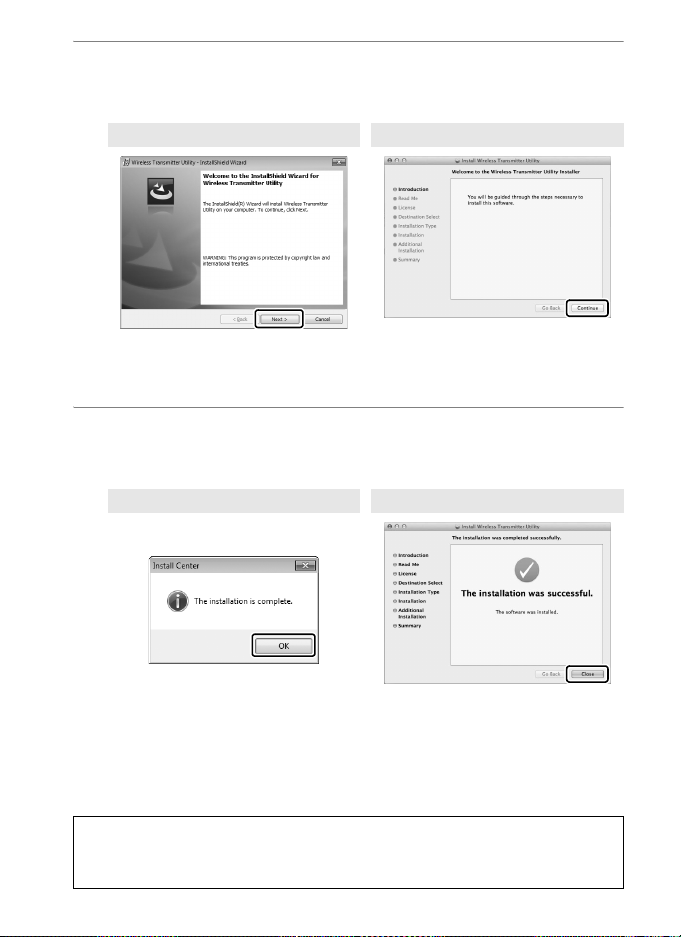
3 Запустіть інсталятор.
Натисніть кнопку Next (Далі) (Windows) або Continue
(Продовжити) (Mac) і дотримуйтесь інструкцій на екрані.
Windows Mac
Натисніть кнопку Next (Далі)
Натисніть кнопку Continue
(Продовжити)
4 Вийдіть з інсталятора.
Натисніть кнопку OK (Windows) або Close (Закрити) (Mac) після
завершення інсталяції.
Windows Mac
Натисніть кнопку ОК Натисніть кнопку Close (Закрити)
A Програма налаштування WT-4 Setup Utility
Програму Wireless Transmitter Utility необхідно інсталювати повторно, якщо після
завершення інсталяції було видалено програму налаштування WT-4 Setup Utility.
5
Page 16
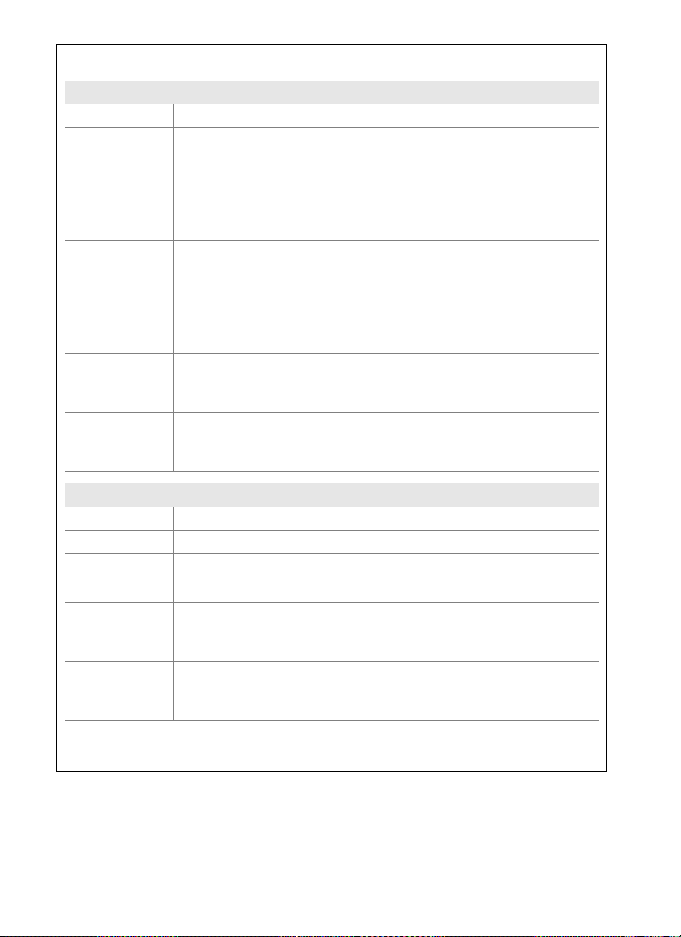
A Вимоги до системи програми Wireless Transmitter Utility
Windows
Процесор Intel Celeron, Pentium 4 або Core із частотою 1,6 ГГц або більше
Попередньо встановлені версії Windows 8.1, Windows 7,
Windows Vista та Windows XP; зауважте, що ця прикладна
ОС
Пам’ять
(ОЗП)
Вільне місце на
жорсткому
диску
Графічний
пристрій
Процесор Intel Core або Xeon
ОС OS X 10.9, 10.8 або 10.7
Пам’ять
(ОЗП)
Вільне місце на
жорсткому
диску
Графічний
пристрій
Найновіші відомості про операційні системи, що підтримуються, читайте на вебсайтах, перелік яких наведено на стор. vi.
програма працює у режимі сумісності з 32-розрядними
програмами у 64-розрядних версіях Windows 8.1, Windows 7 та
Windows Vista, але 64-розрядні версії Windows XP не
підтримуються
• 32-розрядні версії Windows 8.1, Windows 7 або Windows Vista. 1 ГБ або
більше (рекомендовано 2 ГБ або більше)
• 64-розрядні версії Windows 8.1, Windows 7 або Windows Vista. 2 ГБ або
більше (рекомендовано 4 ГБ або більше)
• Windows XP. 512 МБ або більше (рекомендовано 2 ГБ або
більше)
Не менше 1 ГБ на системному диску (рекомендовано 3 ГБ або
більше)
• Роздільна здатність. 1024 × 768 пікселів (XGA) або більше;
рекомендовано 1280 × 1024 пікселів або більше
• Колір. 24-розрядний колір (True Color) або більше
Mac
2 ГБ або більше (рекомендовано 4 ГБ або більше)
Не менше 1 ГБ на системному диску (рекомендовано 3 ГБ або
більше)
• Роздільна здатність. 1024 × 768 пікселів (XGA) або більше;
рекомендовано 1280 × 1024 пікселів або більше
• Колір. 24-розрядний колір (мільйони кольорів) або більше
6
Page 17
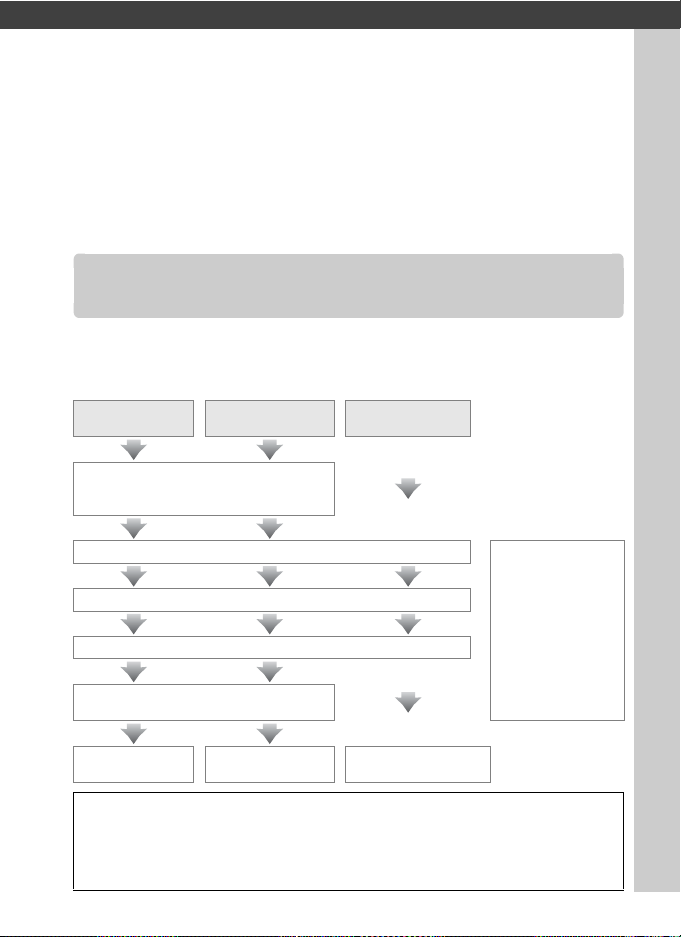
Передавання знімків, керування фотокамерою та сервери HTTP
Підключення до мережі Ethernet
Виконайте описані нижче дії, щоб під’єднати фотокамеру до
комп'ютера для передавання зображень, керування фотокамерою та
для роботи з серверами HTTP.
Передавання
зображень
Інсталюйте програму Wireless Transmitter
Utility (службову програму
безпроводового передавача) (0 4)
Керування
фотокамерою
Сервер HTTP
Крок 1. Під'єднайте кабель мережі Ethernet (0 8)
Крок 2. Виберіть мережу Ethernet (0 10)
Крок 3. Запустіть майстер підключення (010)
Крок 4. Створіть пару фотокамеракомп'ютер (013)
Передайте знімки
(015)
Керуйте
фотокамерою
Користуйтеся доступом
(019)
до фотокамери (022)
Відомості про
використання
передавача WT-5
для підключення
до безпроводових
мереж наведено у
посібнику
передавача WT-5.
D Вибір джерела живлення
Щоб запобігти непередбаченому вимиканню фотокамери під час налаштування
або передавання даних, використовуйте повністю заряджений елемент живлення
або додатковий адаптер змінного струму. Додаткові відомості наведено у
посібнику до фотокамери.
7
Page 18
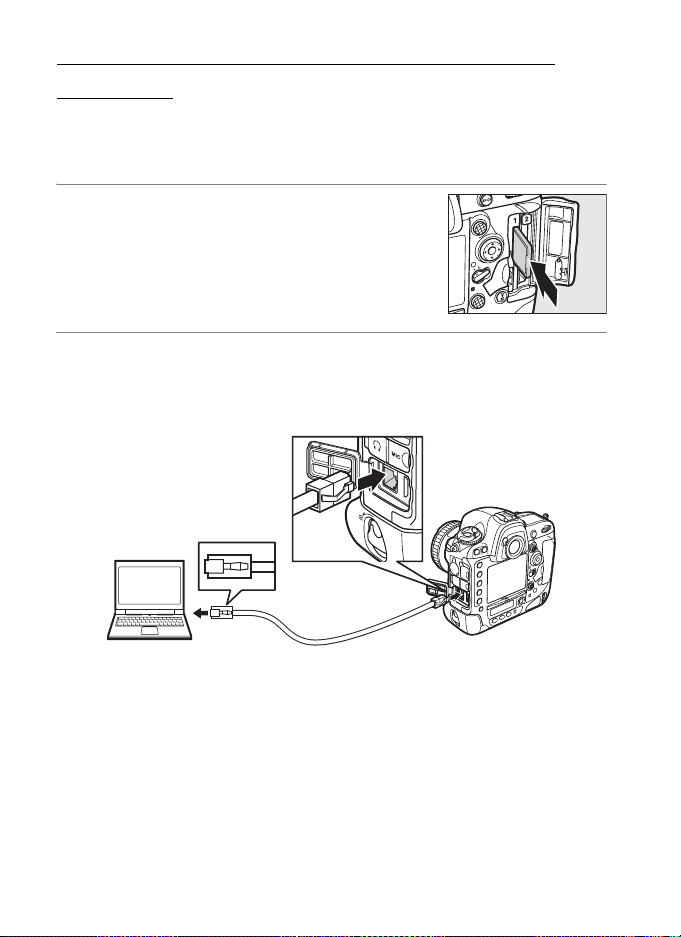
Крок 1. Під'єднання кабелю мережі Ethernet
Після запуску комп’ютера та входу до системи підготуйте фотокамеру,
Крок 1. Під'єднання кабелю мережі Ethernet
як описано нижче. Не вимикайте фотокамеру та не від’єднуйте кабель
Ethernet, поки триває передавання даних на комп’ютер.
1 Вставте карту пам'яті.
Вимкніть фотокамеру та вставте карту
пам'яті. Цей крок можна не виконувати у
режимі керування фотокамерою (0 19).
2 Під'єднайте кабель мережі Ethernet.
Під'єднайте кабель мережі Ethernet, як показано нижче. Не
докладайте фізичних зусиль до роз'ємів і не вставляйте їх під
кутом.
8
Page 19
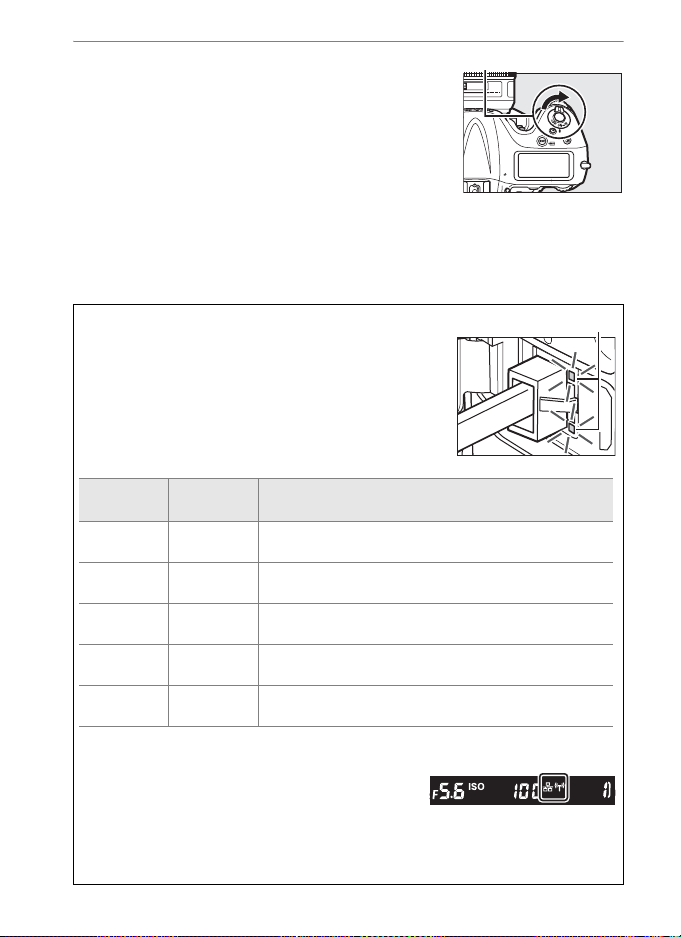
3 Увімкніть фотокамеру.
Щоб увімкнути фотокамеру, прокрутіть
перемикач живлення.
Перемикач живлення
Крок 1. Під'єднання кабелю мережі Ethernet
A Стан підключення
Стан підключення відображається за допомогою
світлодіодів, які розташовані біля роз'єму Ethernet
фотокамери.
Зелений
світлодіод
●
(вимкнено)●(вимкнено)
K
(увімкнено)●(вимкнено)
K
(увімкнено)K(увімкнено)
K
(увімкнено)H (блимає)
H
(блимає)H (блимає)
Жовтий
світлодіод
Функції для роботи у мережі не активовані (0 51) або
кабель Ethernet не під'єднано.
Очікування підключення.
Триває підключення.
Підключення виконано.
Помилка.
A Дисплей видошукача
Стан підключення відображається також у
видошукачі фотокамери. Піктограма T
відображається, коли фотокамеру підключено до
мережі Ethernet, піктограма U — коли фотокамеру
підключено до безпроводової мережі; піктограма
блиматиме у разі помилки.
Світлодіоди
Стан
9
Page 20
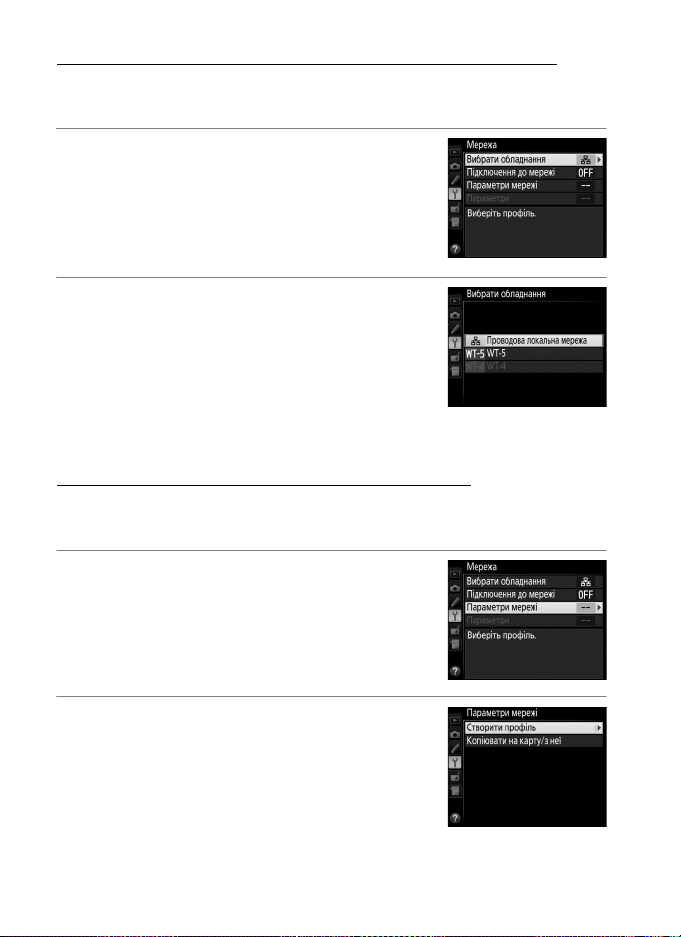
Крок 2. Увімкнення мережі Ethernet
Виберіть мережу Ethernet у якості мережного пристрою, який
використовується фотокамерою.
Крок 2. Увімкнення мережі Ethernet
1 Відобразіть перелік обладнання.
У меню налаштування виберіть пункт
Мережа, потім виділіть пункт Вибрати
обладнання та натисніть кнопку 2, щоб
переглянути перелік обладнання.
2 Виберіть пункт Провод. локальна
мережа.
Виділіть пункт Провод. локальна мережа
та натисніть кнопку J, щоб вибрати
виділений пункт і повернутися до меню
мережі.
Крок 3. Майстер підключення
Щоб створити профіль мережі, дотримуйтесь інструкцій,
відображених на екрані.
1 Відобразіть профілі мережі.
У меню мережі виберіть пункт Параметри
мережі та натисніть кнопку 2, щоб
відобразити перелік профілів та інші
параметри мережі.
2 Виберіть параметр Створити
профіль.
Виділіть параметр Створити профіль і
натисніть кнопку 2. Зауважте, що за
наявності у переліку дев'яти профілів,
перед тим, як продовжити, буде потрібно
видалити один з існуючих профілів за допомогою кнопки O (Q)
(053).
10
Page 21
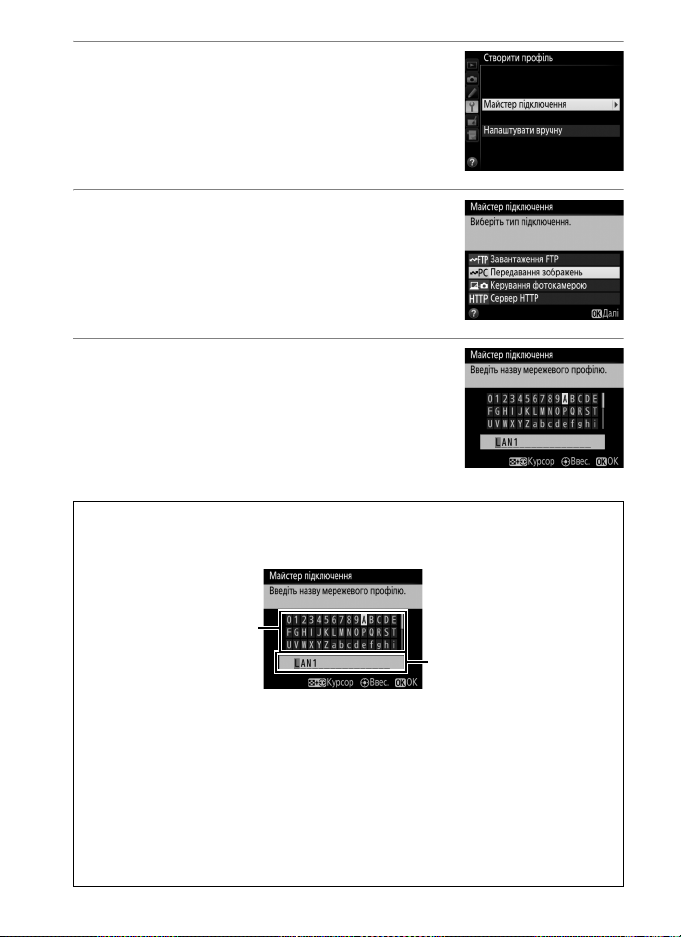
3 Запустіть майстер підключення.
Виділіть пункт Майстер підключення та
натисніть кнопку 2, щоб запустити майстер
підключення.
4 Виберіть тип підключення (02).
Виділіть пункт Передавання зображень,
Керування фотокамерою
або Сервер HTTP та натисніть кнопку J.
5 Назвіть новий профіль мережі.
Уведіть назву, яка буде відображатись у
переліку профілів, і натисніть кнопку J.
Максимальна довжина назви профілю
становить 16 символів.
A Введення тексту
Коли потрібно ввести текст, буде показано наступне діалогове вікно.
Крок 3. Майстер підключення
Область клавіатури
Виділяйте букви за
допомогою
мультиселектора, щоб
вибрати букву,
натискайте центральну
кнопку мультиселектора.
За допомогою мультиселектора виділяйте потрібний символ в області клавіатури
та натискайте центральну кнопку мультиселектора, щоб вставити виділений
символ у поточному місцезнаходженні курсора (зауважте, що якщо ввести
символ, коли поле вже заповнено, то буде видалено останній символ у полі). Щоб
видалити символ у місцезнаходженні курсора, натисніть кнопку O (Q). Щоб
перемістити курсор на нове місце, утримуйте натиснутою кнопку W та натисніть
кнопку 4 або 2.
Щоб завершити введення тексту та вийти до попереднього меню, натисніть
кнопку J. Щоб вийти до попереднього меню без завершення введення тексту,
натисніть кнопку G.
.
Область відображення тексту.
Текст відображається у
цій області. Щоб
перемістити курсор,
натисніть кнопку 4 або 2,
утримуючи натиснутою
кнопку W.
11
Page 22
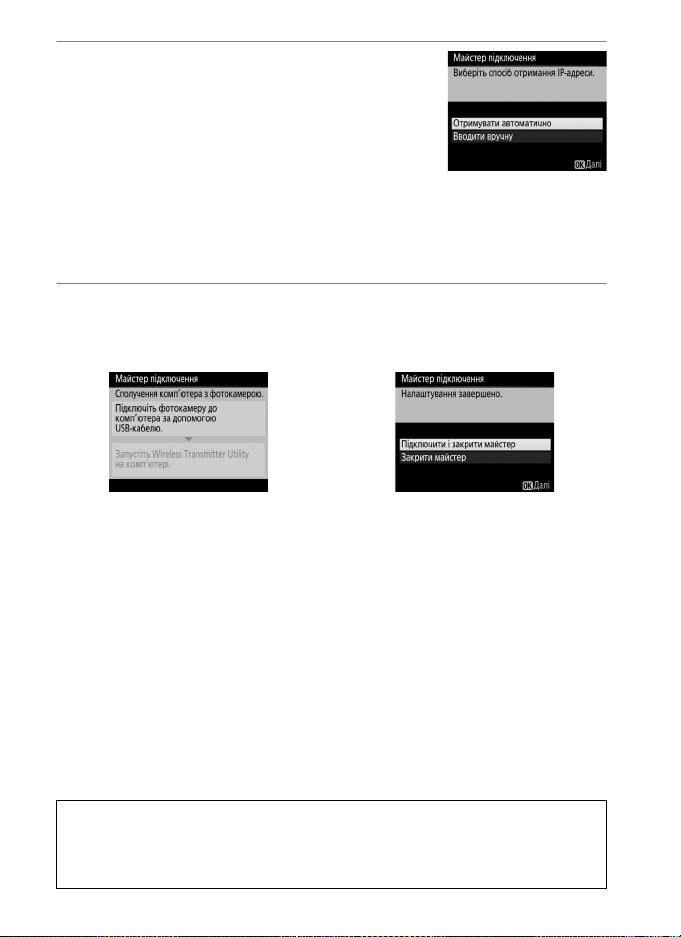
6 Отримайте або виберіть IP-адресу.
Виділіть один із вказаних нижче параметрів
і натисніть кнопку J.
Крок 3. Майстер підключення
• Отримувати автоматично. Виберіть цей
параметр, якщо мережа налаштована на
автоматичне забезпечення IP-адресами.
• Вводити вручну. Коли буде запропоновано, введіть IP-адресу та
маску підмережі, натискаючи кнопки 4 і 2, щоб виділити
сегменти, та кнопки 1 і 3, щоб змінити їх. Натисніть кнопку J,
щоб продовжити, коли введення буде завершено.
7 Виберіть наступний крок.
Буде відображено IP-адресу; натисніть кнопку J. Наступний крок
залежить від типу підключення, вибраного на кроці 4, стор. 11:
Якщо вибрано параметри
«Передавання зображень»
або «Керування фотокамерою»,
утворіть пару фотокамера-комп'ютер,
як описано на стор. 13.
Якщо вибрано параметр «Сервер HTTP»,
перейдіть до кроку 8.
A Маршрутизатори
Підключення до комп'ютерів у інших мережах через маршрутизатор
підтримується лише у разі вибору параметра Завантаження FTP
або Сервер HTTP.
12
Page 23
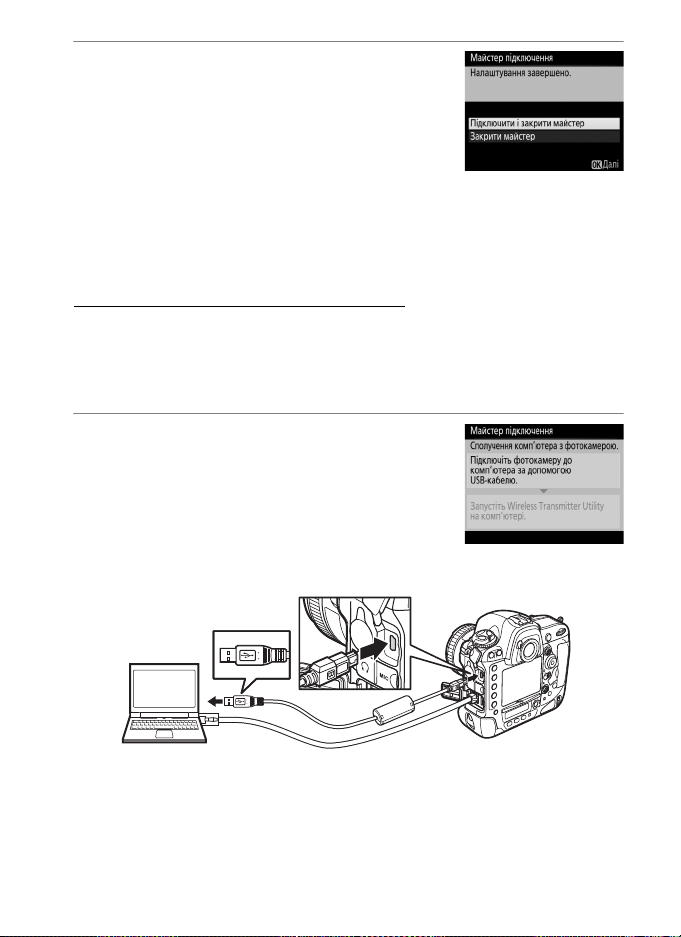
8 Закрийте майстер.
Виділіть один із вказаних нижче варіантів і
натисніть кнопку J.
• Підключ. і закрити майстер. Збережіть новий
профіль мережі та здійсніть підключення
до сервера.
• Закрити майстер. Збережіть новий профіль мережі та закрийте
майстер.
Перейдіть до пункту «Сервер HTTP» (022).
Крок 4. Утворення пари
У разі вибору пунктів Передавання зображень або Керування
фотокамерою на кроці 4 роботи майстра підключення (011)
утворіть пару фотокамера-комп'ютер, як описано нижче. Утворення
пари дає можливість комп'ютеру підключитися до фотокамери.
1 Під'єднайте фотокамеру до
комп'ютера за допомогою
USB-кабелю.
Коли буде запропоновано, під'єднайте
фотокамеру до комп'ютера за допомогою
USB-кабелю, який постачається в комплекті
з фотокамерою.
Крок 4. Утворення пари
13
Page 24
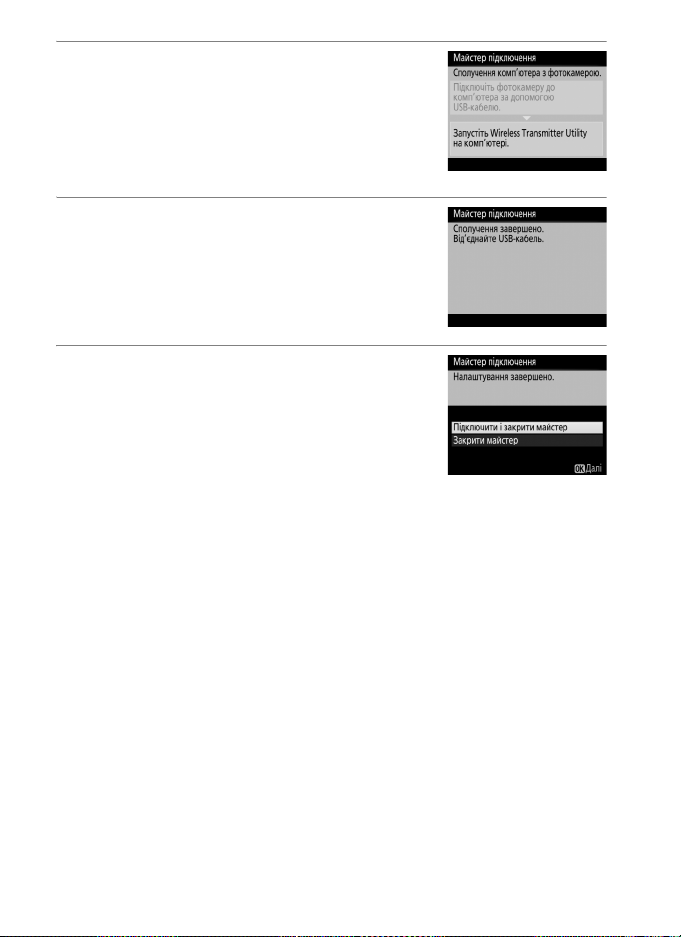
2 Запустіть програму Wireless
Transmitter Utility.
Коли буде запропоновано, запустіть копію
Крок 4. Утворення пари
програми Wireless Transmitter Utility,
інстальовану на комп'ютері. Утворення
пари почнеться автоматично.
3 Від'єднайте фотокамеру.
Коли утворення пари буде завершено, буде
відображено повідомлення, показане
праворуч. Від'єднайте USB-кабель.
4 Закрийте майстер.
Виділіть один із вказаних нижче варіантів і
натисніть кнопку J.
• Підключ. і закрити майстер. Збережіть новий
профіль мережі та здійсніть підключення
до сервера.
• Закрити майстер. Збережіть новий профіль мережі та закрийте
майстер.
Перейдіть до пункту «Передавання зображень» (015) або «Керування
фотокамерою» (019).
14
Page 25
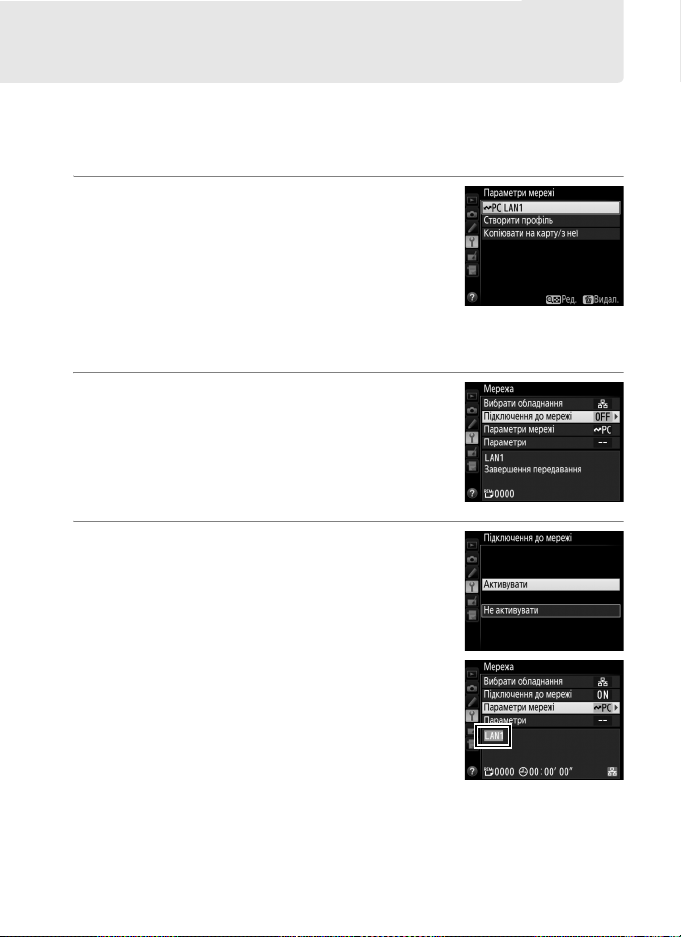
Передавання зображень
Передавання зображень використовується для завантаження знімків і
відеороликів з карти пам'яті фотокамери на комп'ютер. У подальшому
поясненні припускається, що використовуються наявні знімки.
1 Відобразіть профілі мережі.
Щоб відобразити перелік профілів, виберіть
пункти меню налаштування Мережа >
Параметри мережі. Профілі передавання
зображень позначені піктограмою K.
Виділіть профіль і натисніть кнопку J, щоб
вибрати виділений профіль і повернутися
до меню мережі.
2 Виберіть параметр Підключен. до
мережі.
Виділіть параметр Підключен. до мережі
та натисніть кнопку 2.
3 Виберіть значення Активувати.
Виділіть пункт Активувати та натисніть
кнопку J, щоб виконати підключення до
мережі та повернутися до меню мережі.
Назва профілю буде відображена зеленим
у разі встановлення підключення.
15
Page 26
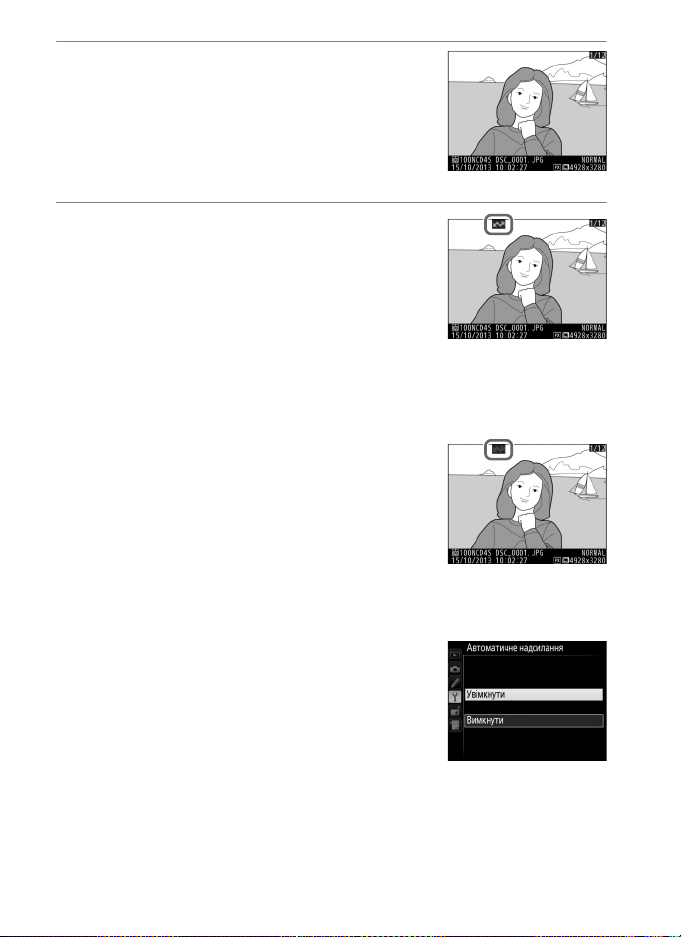
4 Перегляньте зображення.
Щоб переглянути зображення, натисніть
кнопку K. Відобразіть перше зображення
для передавання у режимі перегляду по
одному зображенню або виділіть його у
списку ескізів.
5 Завантажте зображення.
Натисніть кнопку J та центральну кнопку
мультиселектора. На зображенні
відобразиться біла піктограма
передавання, й одразу почнеться
завантаження. Під час завантаження
піктограма передавання відображається
зеленим кольором. Після завершення завантаження вона змінює
колір на синій. Додаткові зображення будуть завантажені у
вибраному порядку.
Щоб повторно завантажити зображення,
яке вже було завантажене, натисніть кнопку
J та центральну кнопку мультиселектора
один раз, щоб видалити синю піктограму
передавання, потім натисніть кнопку J та
центральну кнопку мультиселектора ще
раз, щоб позначити зображення білою
піктограмою передавання.
Завантаження нових знімків у міру зйомки
Щоб завантажити нові знімки у міру зйомки, виберіть
значення Увімкнути для параметра меню
налаштування Мережа > Параметри > Автоматичне
надсилання (057).
16
Page 27
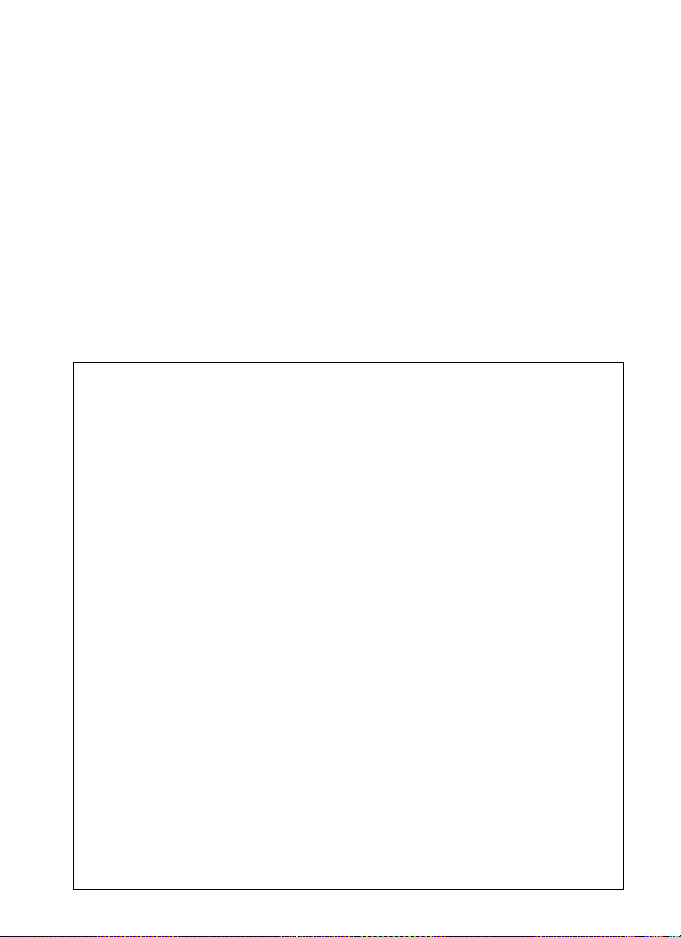
Зупинка передавання та знімання позначки
передавання
Щоб скасувати передавання зображень, позначених білою або
зеленою піктограмою передавання, виберіть знімок під час
відтворення та натисніть кнопку J і центральну кнопку
мультиселектора. Піктограму передавання буде знято. Будь-яка з
наведених дій також зупинить передавання:
• Вимикання фотокамери (позначки передавання будуть збережені, а
саме передавання відновиться за наступного вмикання
фотокамери)
• Вибір значення Так для пунктів Мережа > Параметри > Скасувати
весь вибір? (058; за допомогою цього параметра знімаються
позначки передавання з усіх зображень)
A Параметри брандмауера
Для роботи в режимах передавання зображень та керування фотокамерою
використовуються TCP-порт 15740 та UDP-порт 5353. Брандмауери комп'ютера
мають бути налаштовані на дозвіл доступу до цих портів, інакше комп'ютер не
матиме доступу до фотокамери.
A Зйомка з інтервалами
Зйомку буде перервано, якщо таймер режиму очікування закінчить відлік під час
виконання зйомки з інтервалами. Виберіть довший час очікування перед
запуском таймера зйомки з інтервалами.
A Голосові нотатки
Голосові нотатки не можна завантажувати окремо, вони завантажуються під час
передавання пов'язаних із ними знімків.
D Під час завантаження
Під час завантаження не виймайте карту пам'яті та не від'єднуйте кабель мережі
Ethernet.
A Втрата сигналу
Передавання з використанням безпроводового передавача WT-5 може
зупинитись у разі втрати сигналу. Передавання можна відновити, якщо вимкнути
фотокамеру, а потім увімкнути її знову.
A Папки призначення
За замовчуванням зображення завантажують у такі папки:
• Windows: \Users\(ім'я користувача)\Pictures\Wireless Transmitter Utility
• Mac: /Users/(ім'я користувача)/Pictures/Wireless Transmitter Utility
Папку призначення можна вибрати за допомогою програми Wireless Transmitter
Utility.
17
Page 28
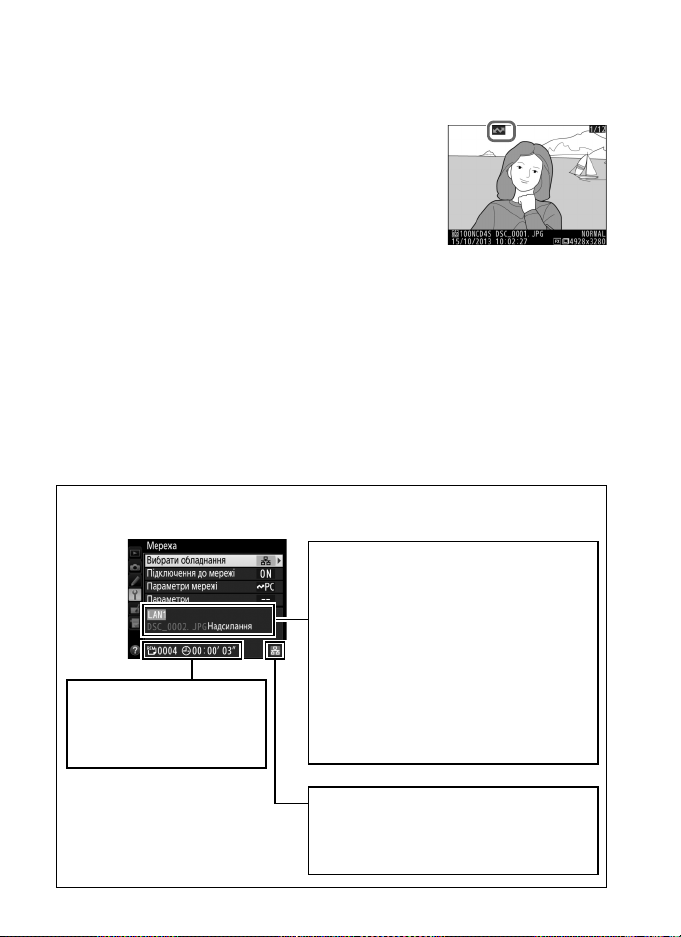
Стан передавання
Під час відтворення стан вибраних для завантаження зображень
показано наступним чином:
. «Надіслати»
a
Зображення, вибрані для завантаження,
позначаються білою піктограмою передавання.
. «Надсилання»
b
Під час завантаження піктограма передавання
стає зеленою.
. «Надіслано»
c
Успішно завантажені зображення позначаються синьою піктограмою
передавання.
A Стан мережі
Стан мережі можна переглянути на верхньому рівні меню мережі.
Область стану. Стан підключення до
головного комп'ютера. Коли
підключення встановлено, назва
профілю відображається зеленим
кольором. Коли файли передаються, на
екрані відображено напис «Триває
надсилання», а після нього — ім'я
e, f. Кількість знімків, що
залишились, і приблизний
час, потрібний для їх
надсилання.
файлу, що надсилається. Помилки, які
трапляються під час передавання,
також відображаються в цій області
(084).
18
Сила сигналу. Сила сигналу
безпроводової мережі. Підключення
до мережі Ethernet позначено
піктограмою d.
Page 29
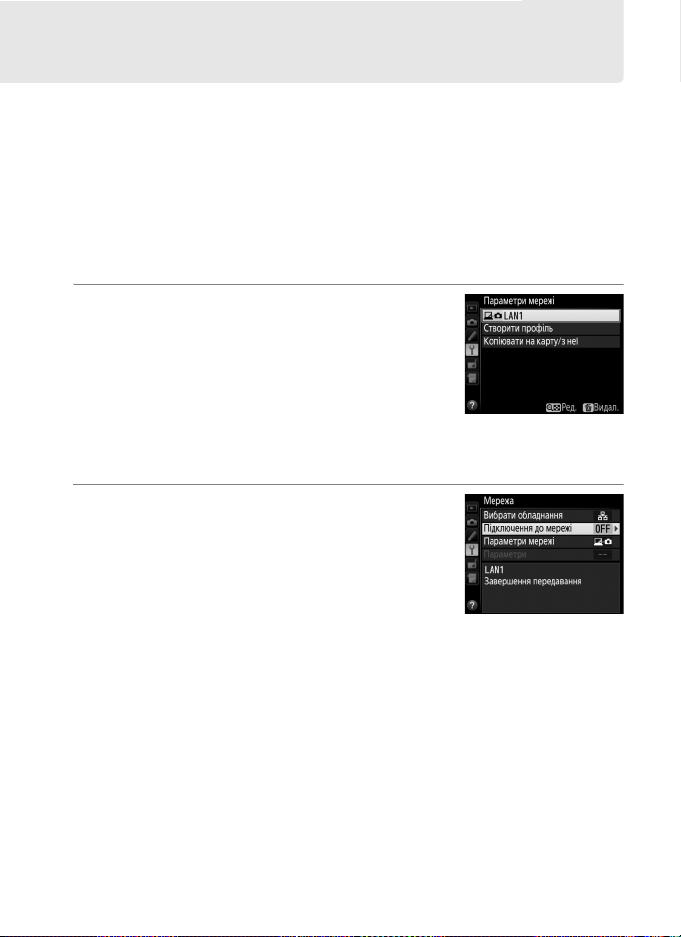
Керування фотокамерою
Виберіть цей параметр, щоб керувати фотокамерою з комп’ютера, на
якому запущено програму Camera Control Pro 2 (продається окремо),
та зберігати знімки безпосередньо на жорсткий диск комп’ютера, а не
на карту пам’яті фотокамери (проте відеоролики будуть все одно
записуватися на карту пам’яті фотокамери; вставте карту пам’яті
перед відеозйомкою). Зауважте, що таймер режиму очікування
фотокамери не буде спрацьовувати, коли задіяно режим керування
фотокамерою.
1 Відобразіть профілі мережі.
Щоб відобразити перелік профілів, виберіть
пункти меню налаштування Мережа >
Параметри мережі. Профілі керування
фотокамерою позначені піктограмою L.
Виділіть профіль і натисніть кнопку J, щоб
вибрати виділений профіль і повернутися
до меню мережі.
2 Виберіть параметр Підключен. до
мережі.
Виділіть параметр Підключен. до мережі
та натисніть кнопку 2.
19
Page 30
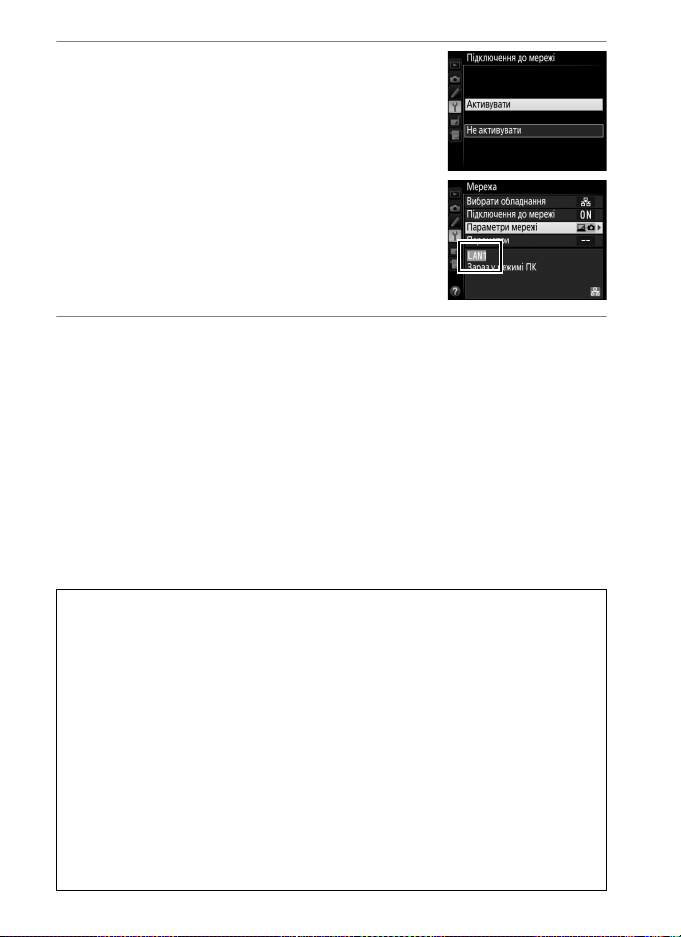
3 Виберіть значення Активувати.
Виділіть значення Активувати та
натисніть кнопку J, щоб підключитися до
мережі та повернутися до меню мережі.
Назва профілю буде відображена зеленим
у разі встановлення підключення.
4 Запустіть програму Camera Control Pro 2.
Запустіть копію програми Camera Control Pro 2 (продається
окремо), встановлену на головному комп’ютері. Відомості про
використання програми Camera Control Pro 2 наведено в
посібнику до програми Camera Control Pro 2 (у форматі pdf).
A Параметри брандмауера
Для роботи в режимах передавання зображень та керування фотокамерою
використовуються TCP-порт 15740 та UDP-порт 5353. Брандмауери комп'ютера
мають бути налаштовані на дозвіл доступу до цих портів, інакше комп'ютер не
матиме доступу до фотокамери.
A Мережі Ethernet
Не від'єднуйте кабель Ethernet, поки фотокамера увімкнена.
D Безпроводові мережі
Робота у безпроводових мережах більш повільна. У разі переривання сигналу під
час передавання знімків до програми Camera Control Pro 2 світлодіодний
індикатор на передавачі WT-5 буде блимати жовтим; вимкніть, а потім знову
активуйте підключення до мережі (0 51). Передавання відновиться після
повторного встановлення підключення. Зауважте, що передавання не можна
буде відновити у разі вимкнення фотокамери до завершення передавання.
20
Page 31
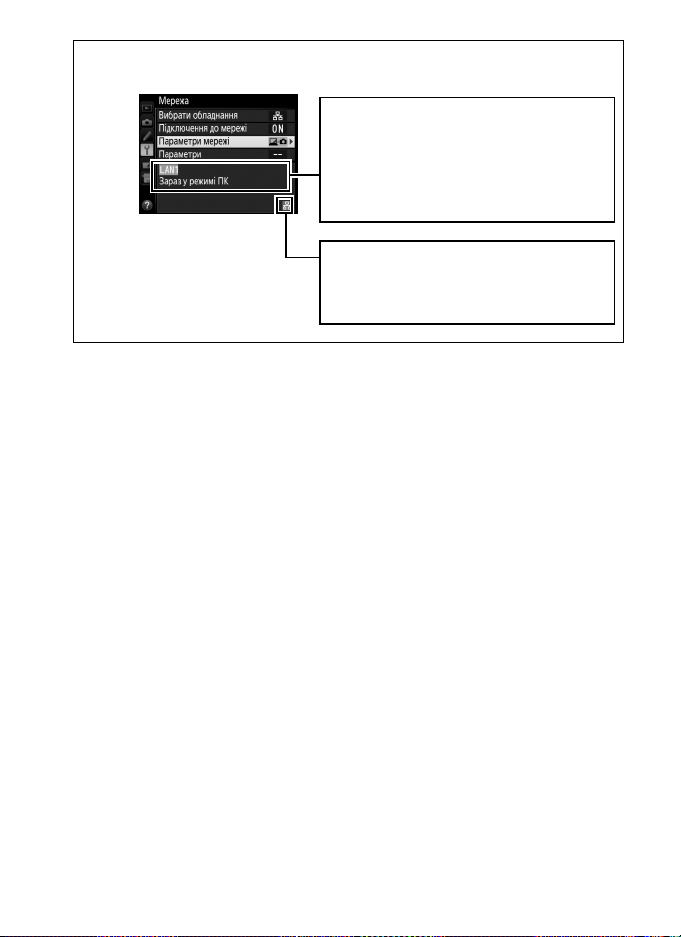
A Стан мережі
Стан мережі можна переглянути на верхньому рівні меню мережі.
Область стану. Стан підключення до
головного комп'ютера. Коли
підключення встановлено, назва
профілю відображається зеленим
кольором. Помилки також
відображаються в цій області (084).
Сила сигналу. Сила сигналу
безпроводової мережі. Підключення до
мережі Ethernet позначено
піктограмою d.
21
Page 32

Сервер HTTP
Виберіть пункт Сервер HTTP, щоб переглядати знімки на карті пам’яті
фотокамери або фотографувати з веб-браузера на комп’ютері чи на
iPhone (вимоги до системи наведено на стор. 27). Одночасно доступ
до фотокамери можуть мати до п’яти користувачів, а виконувати
зйомку може лише один із них. Зауважте, що таймер режиму
очікування фотокамери не буде спрацьовувати автоматично, коли
фотокамера працює в режимі сервера HTTP.
1 Відобразіть профілі мережі.
Щоб відобразити перелік профілів, виберіть
пункти меню налаштування Мережа >
Параметри мережі. Профілі сервера HTTP
позначені піктограмою M. Виділіть
профіль і натисніть кнопку J, щоб вибрати
виділений профіль і повернутися до меню
мережі.
2 Виберіть параметр Підключен. до
мережі.
Виділіть параметр Підключен. до мережі
та натисніть кнопку 2.
22
Page 33

3 Виберіть значення Активувати.
Виділіть значення Активувати та
натисніть кнопку J, щоб підключитися до
мережі та повернутися до меню мережі.
У разі встановлення підключення
відображається URL-адреса, яка
використовується для підключення до
фотокамери.
4 Запустіть веб-браузер.
Запустіть веб-браузер на комп'ютері або на iPhone.
5 Уведіть URL-адресу фотокамери.
Уведіть URL-адресу фотокамери (спочатку
літери «http://», а потім IP-адресу
фотокамери, як показано в меню мережі) у
полі адреси у вікні браузера.
23
Page 34

6 Увійдіть до системи.
Уведіть ім'я користувача та пароль у діалоговому вікні веббраузера (ім'я користувача та пароль встановлюються за
допомогою параметрів меню мережі Network settings
(Параметри мережі) > Options (Параметри) > HTTP user
settings (Параметри користувача HTTP), як описано на стор. 58;
за замовчуванням встановлено ім'я користувача «nikon», а пароль
відсутній).
24
Page 35

7 Виберіть мову.
Натисніть пункт Language (Мова) та виберіть мову Англійська,
Французька, Німецька, Японська або Іспанська.
8 Виберіть режим роботи.
Щоб фотографувати, виберіть пункт Shooting/Viewer (Зйомка/
засіб перегляду) (028, 32). Щоб переглянути наявні знімки,
виберіть пункт Shooting/Viewer (Зйомка/засіб перегляду) або
Viewer (Засіб перегляду) (030, 33). Водночас доступ до
фотокамери за допомогою пункту Viewer (Засіб перегляду)
можуть мати до п'яти користувачів, але лише один із них може
підключитися за допомогою пункту Shooting/Viewer (Зйомка/
засіб перегляду) (Якщо один користувач вже підключився за
допомогою пункту Shooting/Viewer (Зйомка/засіб перегляду),
пункт Shooting/Viewer (Зйомка/засіб перегляду) не буде
відображатись, і лише чотири користувача зможуть підключитися
за допомогою пункту Viewer (Засіб перегляду)).
25
Page 36

A Стан мережі
Стан мережі можна переглянути на верхньому рівні меню мережі.
Область стану. Стан підключення до вузла
мережі. Коли підключення встановлено,
URL-адреса фотокамери
відображається зеленим кольором.
Помилки також відображаються в цій
області (084).
Сила сигналу. Сила сигналу
безпроводової мережі. Підключення до
мережі Ethernet позначено
піктограмою d.
26
Page 37

A Системні вимоги до сервера HTTP
Windows
Попередньо встановлені версії Windows 8.1, Windows 7,
Windows Vista та Windows XP; зауважте, що ця прикладна
ОС
Браузер
Графічний
пристрій
ОС OS X версії 10.9, 10.8 або 10.7
Браузер
Графічний
пристрій
ОС iOS 7 або iOS 6
Браузер Safari (входить до комплекту iOS)
програма працює у режимі сумісності з 32-розрядними
програмами у 64-розрядних версіях Windows 8.1, Windows 7 та
Windows Vista, але 64-розрядні версії Windows XP не
підтримуються
• Windows 8.1. Internet Explorer 11
• Windows 7. Internet Explorer 10
• Windows Vista. Internet Explorer 9
• Windows XP. Internet Explorer 8
• Роздільна здатність. 1024 × 768 пікселів (XGA) або більше;
рекомендовано 1280 × 1024 пікселів або більше
• Колір. 24-розрядний колір (True Color) або більше
Mac
• OS X версії 10.9. Safari 7
• OS X версії 10.8 та 10.7. Safari 6
• Роздільна здатність. 1024 × 768 пікселів (XGA) або більше;
рекомендовано 1280 × 1024 пікселів або більше
• Колір. 24-розрядний колір (мільйони кольорів) або більше
iPhone
27
Page 38

Браузери, встановлені на комп'ютері
М
У цьому розділі описані екрани сервера HTTP для комп'ютерних
браузерів (у діалогових вікнах для наочності зораження показані всі
кнопки). Клацніть, щоб налаштувати параметри фотокамери.
Відомості про екрани для iPhone наведено на стор. 32.
❚❚ Вікно зйомки
Доступ до нижченаведених елементів керування можна отримати,
якщо вибрати пункт Shooting/Viewer (Зйомка/засіб перегляду) на
головній сторінці сервера або натиснути кнопку зйомки у вікні засобу
перегляду.
Кнопка головної сторінки (025)
Кнопка перегляду (030)
Кнопка зйомки
Кнопка виходу
Видошукач
Кнопки
и
п
к
о
н
К
ш
с
а
м
я
н
н
а
в
фокусування
у
б
а
т
Кнопка live view
Кнопка вибору фотозйомки/відеозйомки
A Відеозйомка live view
У режимі відеозйомки live view в області параметрів
фотокамери відображаються відомості, показані праворуч
(029).
A Кнопки фокусування
Розмір об'єкта, на якому виконується фокусування,
збільшується пропорційно відстані кнопки від центра
екрана.
28
Панель відомостей (029)
Режим експозиції
Параметри фотокамери (029)
Роздільна здатність (live view)
Кнопка перевірки (029)
Кнопка затвора (029)
енше
Більше
Page 39

Панель відомостей
Параметри
фотокамери
Кнопка спуску
затвора
Кнопка перевірки
Містить індикатор експозиції, відображає рівень заряду
елемента живлення та кількість доступних знімків.
Відображаються такі параметри, як витримка, діафрагма,
корекція експозиції, чутливість ISO, баланс білого,
вимірювання, режим зони АФ, режим фокусування, область
зображення (лише для фотозйомки live view), чутливість
мікрофона (лише для відеозйомки live view), якість та
розмір зображення або якість відео та розмір кадру/
частота кадрів. Додаткові відомості наведені у посібнику
користувача фотокамери. Параметри можна
налаштовувати натисканням піктограм на панелі
параметрів фотокамери.
Зробіть знімок або почніть і завершіть відеозйомку. Щоб
виконати фокусування, виберіть потрібний об'єкт у області
видошукача.
Зробіть перевірочний знімок та перегляньте його у
видошукачі без записування на карту пам'яті фотокамери.
Недоступно у режимі відеозйомки live view.
29
Page 40

❚❚ Вікно засобу перегляду
Доступ до вікна засобу перегляду можна отримати, якщо вибрати
пункт Viewer (Засіб перегляду) на головній сторінці сервера або
натиснути кнопку перегляду у вікні зйомки. Вікно засобу перегляду
веб-браузерів комп’ютера надає вибір відображення знімків у вигляді
ескізів, діафільму (031) та у повнокадровому режимі (031).
Перегляд ескізів
Переглядайте знімки по кілька малих зображень (ескізів) на сторінці.
Елементи керування у верхній частині вікна можна використовувати
для навігації.
Елементи керування
навігацією
Ескізи (клацніть, щоб
переглядати зображення у
повнокадровому режимі).
Відеоролики позначено
піктограмою 1; голосові
нотатки відображено як
окремі файли.
A Елементи керування навігацією
Переглянути в папці
знімок, зроблений
останнім
Вибір папки
30
Номер сторінки
Елементи керування сторінкою
Кількість ескізів на
сторінці
Повнокадровий
перегляд (031)
Перегляд знімків у
вигляді діафільму (031)
Перегляд ескізів (030)
Page 41

Перегляд знімків у вигляді діафільму
Виберіть знімок для відображення з ескізів, показаних у нижній
частині вікна.
Поточне зображення
(натисніть кнопку 4 або 2,
щоб переглянути додаткові
зображення)
Копіювати поточне зображення
на комп'ютер
Ескізи (клацніть, щоб вибрати)
Повнокадровий перегляд
Переглядайте зображення на повному екрані.
Поточне зображення
(натисніть кнопку 4 або 2,
щоб переглянути додаткові
зображення)
Копіювати поточне
зображення на комп'ютер
31
Page 42

Веб-браузери, встановлені на iPhone
У цьому розділі описані екрани сервера HTTP для браузерів iPhone (у
діалогових вікнах для наочності зображення оказані всі кнопки).
Торкніться, щоб налаштувати параметри фотокамери. Відомості про
екрани комп'ютерних браузерів наведені на стор. 28.
❚❚ Вікно зйомки
Доступ до наведених нижче елементів керування можна отримати,
вибравши пункт Shooting/Viewer (Зйомка/засіб перегляду) на
головній сторінці сервера або торкнувшись кнопки зйомки у вікні
засобу перегляду.
Кнопка головної сторінки (025)
Кнопки
масштабування
Режим експозиції
Кнопка перегляду (033)
Кнопка зйомки
Кнопка виходу
Видошукач (торкніться,
щоб виконати
фокусування на
вибраному об'єкті)
Панель відомостей
(029 )
Параметри фотокамери
(029 )
Кнопка затвора (029)
A Кнопка live view
Торкніться, щоб вибрати вихід з режиму live view,
фотозйомку live view або відеозйомку live view.
A Відеозйомка live view
У режимі відеозйомки live view в області
параметрів фотокамери відображаються
відомості, показані праворуч (0 29).
32
Page 43

❚❚ Вікно засобу перегляду
Доступ до вікна засобу перегляду можна отримати, якщо вибрати
пункт Viewer (Засіб перегляду) на головній сторінці сервера або
торкнутися кнопки перегляду у вікні зйомки. У вікні засобу перегляду
для браузерів iPhone пропонується вибір відображення знімків у
списку ескізів та у повнокадровому режимі (034).
Перегляд ескізів
Переглядайте знімки по кілька малих зображень (ескізів) на сторінці.
Вибір папки
Переглянути в папці
знімки, зроблені
останніми
Попередня сторінка
Кількість ескізів на
сторінці
Ескізи (торкніться,
щоб переглядати у
повнокадровому
режимі). Відеоролики
позначено
піктограмою 1;
голосові нотатки
відображено як
окремі файли.
Наступна сторінка
Номер сторінки
33
Page 44

Повнокадровий перегляд
Переглядайте зображення на повному екрані.
Поточне зображення
Показати попереднє
34
зображення
Перегляд ескізів
Показати наступне
зображення
Переглянути в папці знімок,
зроблений останнім
Page 45

FTP
Підключення до мережі Ethernet
Для підключення до сервера FTP виконуйте описані нижче дії.
Сервер FTP
Крок 1. Під'єднайте кабель мережі Ethernet
(036)
Крок 2. Виберіть мережу Ethernet (037)
Крок 3. Запустіть майстер підключення (037)
Передайте знімки (0 41)
Відомості про
використання
передавача WT-5 для
підключення до
безпроводових мереж
наведено у посібнику
передавача WT-5.
D Вибір джерела живлення
Щоб запобігти непередбаченому вимиканню фотокамери під час налаштування
або передавання даних, використовуйте повністю заряджений елемент живлення
або додатковий адаптер змінного струму. Додаткові відомості наведено у
посібнику до фотокамери.
A Сервери FTP
У цьому посібнику припускається, що виконується підключення до існуючого
сервера FTP. Сервери можна налаштовувати за допомогою стандартних служб
FTP, наприклад IIS (Internet Information Services — інформаційні служби
Інтернету), доступних у певних операційних системах (0 63). Підключення до
комп'ютерів у інших мережах через маршрутизатор, підключення FTP через
Інтернет та до серверів FTP, на яких використовується програмне забезпечення
сторонніх постачальників, не підтримуються.
35
Page 46

Крок 1. Під'єднання кабелю мережі Ethernet
Після запуску сервера FTP під'єднайте фотокамеру, як описано нижче.
Крок 1. Під'єднання кабелю мережі Ethernet
Не вимикайте фотокамеру та не від’єднуйте кабель Ethernet, поки
триває обмін даними з сервером FTP.
1 Вставте карту пам'яті.
Вимкніть фотокамеру та вставте карту
пам'яті.
2 Під'єднайте кабель мережі Ethernet.
Під'єднайте фотокамеру до сервера FTP, як описано нижче. Не
докладайте фізичних зусиль до роз'ємів і не вставляйте їх під
кутом.
3 Увімкніть фотокамеру.
Щоб увімкнути фотокамеру, прокрутіть
перемикач живлення.
36
Перемикач
живлення
Page 47

Крок 2. Увімкнення мережі Ethernet
Виберіть мережу Ethernet у якості мережного пристрою, який
використовується фотокамерою.
1 Відобразіть перелік обладнання.
У меню налаштування виберіть пункт
Мережа, потім виділіть пункт Вибрати
обладнання та натисніть кнопку 2, щоб
переглянути перелік обладнання.
2 Виберіть пункт Провод. локальна
мережа.
Виділіть пункт Провод. локальна мережа
та натисніть кнопку J, щоб вибрати
виділений пункт і повернутися до меню
мережі.
Крок 3. Майстер підключення
Щоб створити профіль мережі, дотримуйтесь інструкцій,
відображених на екрані.
1 Відобразіть профілі мережі.
У меню мережі виберіть пункт Параметри
мережі та натисніть кнопку 2, щоб
відобразити перелік профілів та інші
параметри мережі.
Крок 2. Увімкнення мережі Ethernet
2 Виберіть параметр Створити
профіль.
Виділіть параметр Створити профіль і
натисніть кнопку 2. Зауважте, що за
наявності у переліку дев'яти профілів,
перед тим, як продовжити, буде потрібно
видалити один з існуючих профілів за
допомогою кнопки O (Q).
37
Page 48

3 Запустіть майстер підключення.
Виділіть пункт Майстер підключення та
натисніть кнопку 2, щоб запустити майстер
Крок 3. Майстер підключення
підключення.
4 Виберіть тип підключення.
Виділіть пункт Завантаження FTP і
натисніть кнопку J.
5 Назвіть новий профіль мережі.
Уведіть назву, яка буде відображатись у
переліку профілів, і натисніть кнопку J
(011; щоб використовувати назву за
замовчуванням, натисніть кнопку J без
внесення будь-яких змін). Максимальна
довжина назви профілю становить 16
символів.
6 Отримайте або виберіть IP-адресу.
Виділіть один із вказаних нижче параметрів
і натисніть кнопку J.
• Отримувати автоматично. Виберіть цей
параметр, якщо мережа налаштована на
автоматичне забезпечення IP-адресами.
Натисніть кнопку J, щоб перейти до кроку 7.
• Вводити вручну. Коли з’явиться запит, введіть IP-адресу та маску
підмережі, натискаючи кнопки 4 і 2, щоб виділити сегменти, та
кнопки 1 і 3, щоб внести зміни. Натисніть кнопку J для виходу
після завершення введення, потім натисніть J ще раз, щоб
перейти до кроку 7.
38
Page 49

7 Виберіть тип сервера.
Виділіть пункт FTP або SFTP (безпечний
FTP) і натисніть кнопку J.
8 Уведіть IP-адресу.
Уведіть URL-адресу або IP-адресу сервера
(011) і натисніть кнопку J, щоб виконати
підключення.
9 Увійдіть до системи.
Виділіть один із вказаних нижче варіантів і
натисніть кнопку J.
• Анонімний вхід. Виберіть цей параметр,
якщо сервер не потребує введення
ідентифікатора користувача та пароля.
• Ідентифікатор користувача. Уведіть ідентифікатор користувача та
пароль, потім натисніть кнопку J.
Крок 3. Майстер підключення
A Параметри брандмауера
Порти 21 і 32768–61000 використовуються для протоколу FTP, порти 22
і 32768–61000 — для протоколу SFTP. Передавання файлі може бути заблоковано,
якщо брандмауер на сервері не налаштовано на надання доступу до цих портів.
39
Page 50

10
Виберіть папку призначення.
Виділіть один із вказаних нижче варіантів і
натисніть кнопку J.
Крок 3. Майстер підключення
• Домашня папка. Виберіть цей параметр,
щоб завантажувати зображення до
домашньої папки сервера.
• Ввести назву папки. Виберіть цей параметр, щоб завантажувати
зображення до іншої папки (папка має вже існувати на сервері).
Уведіть назву папки та шлях після підказки, потім натисніть
кнопку J.
11
Закрийте майстер.
Виділіть один із вказаних нижче варіантів і
натисніть кнопку J.
• Підключ. і закрити майстер. Збережіть новий
профіль мережі та здійсніть підключення
до сервера.
• Закрити майстер. Збережіть новий профіль мережі та закрийте
майстер.
Перейдіть до розділу «Завантаження FTP» (041).
40
Page 51

Завантаження FTP
Фотознімки та відеоролики можна завантажувати з карти пам'яті
фотокамери на сервер FTP, як описано нижче, фотознімки також
можна завантажувати у міру зйомки. Відомості про налаштування
сервера FTP наведено на стор. 63.
1 Відобразіть профілі мережі.
Щоб відобразити перелік профілів, виберіть
пункти меню налаштування Мережа >
Параметри мережі. Профілі сервера FTP
позначені піктограмою N. Виділіть
профіль і натисніть кнопку J, щоб вибрати
виділений профіль і повернутися до меню
мережі.
2 Виберіть параметр Підключен. до
мережі.
Виділіть параметр Підключен. до мережі
та натисніть кнопку 2.
3 Виберіть значення Активувати.
Виділіть значення Активувати та
натисніть кнопку J, щоб підключитися до
мережі та повернутися до меню мережі.
Назва профілю буде відображена зеленим
у разі встановлення підключення.
41
Page 52

4 Перегляньте зображення.
Щоб переглянути зображення, натисніть
кнопку K. Відобразіть на повному екрані
перше зображення для передавання або
виділіть його у переліку ескізів.
5 Завантажте зображення.
Натисніть кнопку J та центральну кнопку
мультиселектора. На зображенні
відобразиться біла піктограма
передавання, й одразу почнеться
завантаження. Під час завантаження
піктограма передавання відображається
зеленим кольором. Після завершення
завантаження вона змінює колір на синій.
Додаткові зображення будуть завантажені у
вибраному порядку.
Щоб повторно завантажити зображення,
яке вже було завантажене, натисніть
кнопку J та центральну кнопку
мультиселектора один раз, щоб видалити
синю піктограму передавання, потім
натисніть кнопку J та центральну кнопку
мультиселектора ще раз, щоб позначити
зображення білою піктограмою передавання.
42
Page 53

Завантаження нових знімків у міру зйомки
Щоб завантажити нові знімки у міру зйомки, виберіть
значення Увімкнути для параметра меню
налаштування Мережа > Параметри > Автоматичне
надсилання (057).
Зупинка передавання та знімання позначки
передавання
Щоб скасувати передавання зображень, позначених білою або зеленою
піктограмою передавання, виберіть знімок під час відтворення та натисніть
кнопку J і центральну кнопку мультиселектора. Піктограму передавання буде
знято. Будь-яка з наведених дій також зупинить передавання:
• Вимикання фотокамери (позначки передавання будуть збережені, а саме
передавання відновиться за наступного вмикання фотокамери)
• Вибір значення Так для пунктів Мережа > Параметри > Скасувати весь
вибір? (058; за допомогою цього параметра знімаються позначки
передавання з усіх зображень)
D Під час завантаження
Під час завантаження не виймайте карту пам'яті та не від'єднуйте кабель мережі
Ethernet.
A Зйомка з інтервалами
Зйомку буде перервано, якщо таймер режиму очікування закінчить відлік під час
виконання зйомки з інтервалами. Виберіть довший час очікування перед
запуском таймера зйомки з інтервалами.
A Голосові нотатки
Голосові нотатки не можна завантажувати окремо, вони завантажуються під час
передавання пов'язаних із ними знімків.
A Втрата сигналу
Передавання з використанням безпроводового передавача WT-5 може
зупинитись у разі втрати сигналу, але процес можна відновити, якщо вимкнути
фотокамеру, а потім увімкнути її знову.
43
Page 54

Стан передавання
Під час відтворення стан вибраних для завантаження зображень
показано наступним чином:
. «Надіслати»
a
Зображення, вибрані для завантаження,
позначаються білою піктограмою передавання.
. «Надсилання»
b
Під час завантаження піктограма передавання
стає зеленою.
. «Надіслано»
c
Успішно завантажені зображення позначаються синьою піктограмою
передавання.
A Стан мережі
Стан мережі можна переглянути на верхньому рівні меню мережі.
Область стану. Стан підключення до
головного комп'ютера. Коли
підключення встановлено, назва
профілю відображається зеленим
кольором. Коли файли передаються, на
екрані відображено напис «Триває
надсилання», а після нього — ім'я
e, f. Кількість знімків, що
залишились, і приблизний
час, потрібний для їх
надсилання.
файлу, що надсилається. Помилки, які
трапляються під час передавання,
також відображаються в цій області
(084).
44
Сила сигналу. Сила сигналу
безпроводової мережі. Підключення
до мережі Ethernet позначено
піктограмою d.
Page 55

Синхронізований спуск
Синхронізований спуск дозволяє об’єднати у групу одну головну
фотокамеру D4S з кількома віддаленими (до десяти фотокамер) та
синхронізує спуск затворів на віддалених фотокамерах D4S із
головною. Головна та віддалені фотокамери мають бути обладнані
додатковими безпроводовими передавачами WT-5. Зауважте, що
таймер режиму очікування фотокамери не буде спрацьовувати
автоматично, коли фотокамера працює в режимі синхронізованого
спуску.
A Фотокамери D4
Синхронізований спуск також можна використовувати з фотокамерами D4,
до яких під’єднано безпроводовий передавач WT-5.
45
Page 56

Параметри синхронізованого спуску
Для синхронізації спуску доступні такі параметри: Назва групи,
Головна/віддалена, Перевір. віддал.ф-кам. і К-сть віддал.
фотокамер. Щоб переглянути параметри синхронізації спуску,
виберіть у меню налаштування пункти Мережа > Параметри мережі,
виділіть параметр Синхронізований спуск і натисніть кнопку W.
❚❚ Головна фотокамера
Налаштуйте головну фотокамеру таким чином:
Назва групи
Уведіть назву групи довжиною не більше
16 символів (011). Головна та віддалені
фотокамери мають бути в одній і тій самій групі.
Головна/віддалена
Виберіть пункт Головна фотокамера, щоб
зробити цю фотокамеру головною. У кожній
групі має бути лише одна головна фотокамера.
Натискання кнопки спуску затвора на головній
фотокамері призводить до спуску затвора на
віддалених фотокамерах.
46
Page 57

Перевір. віддал.ф-кам.
Виберіть значення Увімкнути, щоб перевірити
готовність віддалених фотокамер.
Світлодіодний індикатор на передавачі WT-5
почне блимати жовтим для попередження,
якщо кількість фотокамер, які повернули сигнал
готовності, менша за значення, вибране для
параметра Кількість віддал. фотокамер.
К-сть віддал. фотокамер
Зазначте кількість віддалених фотокамер
у групі (1–10). Цей параметр доступний лише у
разі вибору значення Увімкнути для параметра
Перевір. віддал.ф-кам.
❚❚ Віддалені фотокамери
Налаштуйте віддалені фотокамери таким чином:
Світлодіодний
індикатор
Назва групи
Уведіть назву групи довжиною не більше 16 символів (011). Головна
та віддалені фотокамери мають бути в одній і тій самій групі.
Головна/віддалена
Виберіть пункт Віддалена фотокамера, щоб зробити цю фотокамеру
віддаленою. Натискання кнопки спуску затвора на фотокамері,
вибраній як Головна фотокамера, призводить до спуску затвора на
віддалених фотокамерах.
47
Page 58

Фотозйомка
1 Відобразіть параметри мережі.
Виберіть у меню налаштування пункти
Мережа > Параметри мережі.
2 Виберіть параметр Синхронізований
спуск.
Виділіть параметр Синхронізований
спуск, натисніть кнопку W і налаштуйте
параметри головної та віддалених
фотокамер, як описано на стор. 46 і 47.
Натисніть кнопку J, щоб вибрати
синхронізований спуск і повернутися до
меню мережі.
3 Виберіть параметр Підключен. до
мережі.
Виділіть параметр Підключен. до мережі
та натисніть кнопку 2.
4 Виберіть значення Активувати.
Виділіть значення Активувати та
натисніть кнопку J, щоб підключитися до
мережі та повернутися до меню мережі.
48
Page 59

5 Фотографуйте.
Натискання кнопки спуску затвора на головній фотокамері
призводить до спуску затвора на віддалених фотокамерах.
A Перевірка віддалених фотокамер
Якщо увімкнено перевірку віддалених фотокамер (0 47), і будь-яка з віддалених
фотокамер не готова, то буде відображено попередження.
49
Page 60

50
Page 61

Путівник по меню
У цьому розділі описано елементи меню
Мережа.
Вибрати обладнання
Виберіть обладнання для підключення до
мережі: Ethernet, WT-5 або WT-4 (02).
Підключен. до мережі
Виберіть пункт Активувати, щоб активувати
підключення до мережі. Зауважте, що це
збільшує навантаження на елемент живлення.
Рекомендовано вибирати пункт Не активувати,
якщо мережа не використовується.
B меню налаштування ➜ Мережа
B меню налаштування ➜ Мережа
51
Page 62

Параметри мережі
Виберіть пункт Параметри мережі та натисніть кнопку 2, щоб
відобразити перелік профілів мережі, у котрому можна створювати
нові профілі або вибирати існуючі.
B меню налаштування ➜ Мережа
❚❚ Перелік профілів
У фотокамері можна зберегти до дев'яти
профілів мережі. Виділіть профіль і натисніть
кнопку J, щоб підключитися до головного
комп'ютера або сервера FTP, або натисніть
кнопку O (Q), щоб видалити виділений
профіль (053). Щоб переглянути відомості про
виділений профіль, натисніть кнопку L (Z/Q).
Назва профілю
(0 11, 38, 54)
SSID (лише WT-5)
Щоб редагувати виділений профіль, натисніть кнопку W (054).
Тип підключення (011)
52
Page 63

❚❚ Створити профіль
Виберіть пункт Майстер підключення, щоб створити профілі мережі
за допомогою майстра (0 10, 37). Виберіть пункт Налаштувати
вручну, щоб увести вручну параметри сервера FTP і HTTP (082).
❚❚ Копіювати на карту/з неї
Цей параметр доступний лише для підключень до серверів FTP і HTTP.
Виберіть пункт Копіюв. профіль з карти, щоб копіювати профілі з
карти пам'яті до списку профілів. Після вибору пункту Копіюв.
профіль на карту буде відображено список профілів у фотокамері.
Виділіть профіль і натисніть кнопку J, щоб скопіювати профіль (без
ключа шифрування та пароля FTP) на карту (неможливо скопіювати
профілі, захищен паролем; 054). Якщо вставлено дві карти пам'яті,
для обох операцій копіювання («копіювати з» і «копіювати на») буде
використано карту в основному гнізді.
❚❚ Видалення профілів мережі
Щоб видалити профіль, наразі виділений у
переліку профілів, натисніть кнопку O (Q). Буде
відображено діалогове вікно підтвердження;
виділіть пункт Так і натисніть кнопку J.
53
Page 64

❚❚ Редагування профілів мережі
Щоб редагувати профіль, наразі виділений у
переліку профілів, натисніть кнопку W і
виберіть один із наступних параметрів:
Загальне Редагування назви профілю та паролю (054).
Безпроводовий
TCP/IP Редагування параметрів TCP/IP (056).
FTP Редагування параметрів FTP (056).
Редагування параметрів безпроводових мереж (лише для
безпроводових підключень; 055).
D Редагування профілів
Якщо натиснути кнопку спуску затвора під час відображення меню, монітор буде
вимкнуто, та всі зміни до поточного профілю буде втрачено.
Загальне
Виберіть пункт Назва профілю, щоб редагувати
назву профілю. Виберіть пункт Захист паролем,
щоб увести пароль профілю, а також, щоб
активувати або деактивувати захист паролем.
Активування захисту паролем заборонить
перегляд параметрів мережі стороннім особам.
54
Page 65

Безпроводовий
Редагуйте наступні параметри безпроводових
мереж:
• SSID. Уведіть назву (SSID) мережі, у якій
розташовано комп'ютер або сервер FTP.
• Режим передавання даних. Виберіть пункт
Інфраструктура для безпроводового
передавання даних через точку доступу
безпроводової мережі або пункт Без точок доступу, якщо
фотокамера підключена безпосередньо до сервера FTP або
комп'ютера.
• Канал. Виберіть канал (лише для режиму «Без точок доступу»; у
режимі «Інфраструктура» канал буде вибрано автоматично).
• Автентифікація. Тип автентифікації, що використовується у мережі.
Виберіть значення з наступних: відкрита система, спільний ключ,
WPA-PSK, або WPA2-PSK (інфраструктура), або відкрита система та
спільний ключ (без точок доступу).
• Шифрування. Тип шифрування, що використовується у мережі.
Доступні параметри залежать від типу автентифікації:
Відкрита. Немає; 64- або 128-розрядне шифрування WEP
Спільна. 64- або 128-розрядне шифрування WEP
WPA-PSK. TKIP; AES
WPA2-PSK. AES
• Ключ шифрування. Якщо у мережі використовується шифрування,
введіть ключ мережі. Потрібна кількість символів залежить від типу
ключа, що використовується:
WEP
(64-розрядний)
Кількість символів (ASCII) 5138–63
Кількість символів (шістнадцяткових) 10 26 64
• Індекс ключа. Якщо для параметра Шифрування вибрано значення
WEP64 або WEP128, виберіть індекс ключа, котрий відповідає
індексу, що використовується на точці доступу або головному
комп'ютері. Якщо вибрано значення Без шифрування, індекс ключа
не потрібен.
WEP
(128-розрядний)
TKIP, AES
55
Page 66

TCP/IP
Якщо мережа налаштована на автоматичне
забезпечення IP-адресами, виберіть значення
Активувати для параметра Отримувати
автоматично. В іншому разі виберіть пункт Не
активувати та введіть таку інформацію:
• Адреса/Маска. Уведіть IP-адресу та маску
підмережі.
• Шлюз. Якщо у мережі потрібна адреса шлюзу, виберіть пункт
Активувати та введіть адресу, надану адміністратором мережі.
• Domain Name Server (DNS). Якщо сервер доменних імен (DNS) існує у
мережі, виберіть значення Активувати та введіть адресу, надану
адміністратором мережі.
FTP
Редагуйте наступні параметри FTP:
• Тип сервера. Виберіть FTP або SFTP та введіть
URL-адресу або IP-адресу (обов'язково), папку
призначення, а також номер порту.
• Режим PASV. Щоб активувати режим PASV
(пасивний), виберіть значення Активувати.
• Анонімний вхід. Виберіть значення Активувати,
щоб задіяти анонімний вхід, або виберіть значення Не активувати,
щоб надавати Ідентифік. користувача та Пароль.
• Проксі-сервер. Якщо для FTP потрібен проксі-сервер, виберіть
значення Активувати та введіть адресу та номер порту проксісервера.
56
Page 67

Параметри
Редагуйте нижченаведені параметри.
B меню налаштування ➜ Мережа
❚❚ Автоматичне надсилання
Якщо вибрано значення Увімкнути для передавання зображень або
для підключень до серверів FTP, знімки будуть автоматично
завантажені на сервер одразу після зйомки (зауважте, що
фотографувати можна, лише коли карту пам'яті вставлено до
фотокамери). Відеоролики не можна завантажувати за допомогою
цього параметра. Передавайте відеоролики під час відтворення, як
описано на стор. 15 і 41.
❚❚ Видалити після надсилання
Виберіть пункт Так, щоб автоматично видаляти знімки з карти пам'яті
фотокамери після завершення завантаження (лише для передавання
зображень і підключень до серверів FTP; не впливає на файли,
позначені для передавання до вибору цього параметра). Поки цей
параметр активований, використовуватиметься послідовна
нумерація файлів незалежно від значення, вибраного для
користувацького параметра d5 у меню фотокамери. Видалення може
бути призупинено під час деяких дій із фотокамерою.
❚❚ Надіслати файл як
Під час передавання зображень у форматі
NEF+JPEG на комп'ютер або сервер FTP (лише
для передавання зображень і підключень до
серверів FTP) виберіть, чи передавати файли в
обох форматах NEF (RAW) і JPEG, чи передавати
лише копії у форматі JPEG.
❚❚ Перезаписув. ті ж назви
Виберіть пункт Так, щоб перезаписувати файли з однаковими
назвами під час завантаження на сервер FTP, або пункт Ні, щоб за
потреби додавати цифри до назв нових завантажених файлів та
запобігати перезаписуванню існуючих файлів.
57
Page 68

❚❚ Захищ. познач. для завант.
Виберіть пункт Так, щоб автоматично захищати файли, позначені для
завантаження на сервер FTP. Захист буде знято після завантаження
файлів.
❚❚ Надіслати папку
Виберіть папку для завантаження (лише для
передавання зображень і підключень до
серверів FTP). Будуть негайно завантажені всі
знімки у вибраній папці (включно з файлами,
позначеними як «надіслані»). Відеоролики не
можна завантажувати за допомогою цього параметра. Передавайте
відеоролики під час відтворення, як описано на стор. 15 і 41.
❚❚ Скасувати весь вибір?
Виберіть пункт Так, щоб зняти позначки передавання з усіх
зображень, вибраних для завантаження на комп'ютер або сервер FTP
(лише для передавання зображень і підключень до серверів FTP).
Завантаження зображень із піктограмою «надсилання» буде миттєво
припинено.
❚❚ Параметри користувача HTTP
Уведіть ім'я користувача та пароль для
підключення до сервера HTTP (лише для
підключень до серверів HTTP).
❚❚ MAC-адреса
Відображає MAC-адресу обладнання, вибраного за допомогою
параметра Вибрати обладнання (051). Цей пункт доступний лише у
разі вибору значення Активувати для параметра Підключен. до
мережі.
58
Page 69

❚❚ Режим енергозбереження
Виберіть пункт Надати перевагу швид. мережі
для забезпечення вищої швидкості роботи
мережі або Надати перевагу енергозбереж.
для зменшення енергоспоживання. Вибір
варіанта Надати перевагу швид. мережі
гарантує, що локальна мережа залишиться активною навіть за
відсутності обміну даними з сервером, та підтримує з’єднання з
мережею Ethernet з використанням високошвидкісного стандарту
1000BASE-T. Вибір варіанта Надати перевагу енергозбереж.
забезпечує автоматичне припинення з’єднань з локальною мережею
після завершення передавання даних і обмежує з’єднання з мережею
Ethernet стандартом 100BASE-TX.
59
Page 70

60
Page 71

Додатки
Створення профілів на комп'ютері
Для створення профілів мережі можна використовувати програму
Wireless Transmitter Utility (0 4).
1 Під'єднайте фотокамеру.
Увімкніть комп'ютер і під'єднайте фотокамеру за допомогою USBкабелю з комплекту постачання, як показано на рисунку нижче.
2 Увімкніть фотокамеру.
Щоб увімкнути фотокамеру, прокрутіть
перемикач живлення.
Перемикач
живлення
61
Page 72

3 Запустіть програму Wireless Transmitter Utility.
Двічі клацніть піктограму Wireless Transmitter Utility на робочому
столі (Windows) або клацніть піктограму Wireless Transmitter Utility
на панелі швидкого запуску (Mac).
4 Створіть профіль.
Щоб створити профіль мережі, дотримуйтесь інструкцій,
відображених на екрані.
62
Page 73

Створення сервера FTP
Зображення можна завантажувати на сервери FTP, створені за
допомогою стандартних служб FTP, що входять до складу Windows 8.1,
Windows 8.1 Enterprise/Pro, Windows 7 (Professional/Enterprise/
Ultimate), Windows Vista (Ultimate/Business/Enterprise) та Windows XP
Professional. У Windows для налаштування серверів FTP потрібні
інформаційні служби Інтернету (IIS) (вказівки з інсталяції можна
отримати у компанії Microsoft). Використовуйте лише ті символи, що
з’являються в області клавіатури діалогового вікна введення тексту
фотокамери (0 11), для таких параметрів, як ідентифікатор
користувача, пароль і назви папок.
На рисунку нижче для прикладу наведено наступні параметри:
IP-адреса: 192.168.1.3
Маска підмережі: 255.255.255.0
Порт сервера FTP: 21
Сервер FTP
• Windows 8.1/Windows 7 .................................................................................. 0 64
• Windows Vista .......................................................................................................0 71
• Windows XP............................................................................................................ 078
63
Page 74

Windows 8.1/Windows 7
1 Перейдіть до вікна Network and Sharing Center (Центр
мережних підключень і спільного доступу).
Виберіть пункт Network and Internet (Мережа й Інтернет) >
Network and Sharing Center (Центр мережних підключень і
спільного доступу) у розділі Control Panel (Панель керування).
2 Відкрийте список мережних адаптерів.
Виберіть пункт Change adapter settings (Змінити налаштування
адаптера).
3 Відкрийте діалогове вікно властивостей мережі.
У разі підключення через мережу Ethernet виберіть правою
кнопкою миші пункт
Connection (Підключення через локальну мережу)
та виберіть пункт
через адаптер безпроводової локальної мережі виберіть правою
кнопкою миші пункт
Connection (Безпроводове мережне підключення)
та виберіть пункт
Ethernet
Properties (Властивості)
Wi-Fi
Properties (Властивості)
(Windows 8.1) або
(Windows 8.1) або
Local Area
(Windows 7)
. У разі підключення
Wireless Network
(Windows 7)
.
64
Page 75

4 Відобразіть параметри TCP/IP.
Виберіть пункт Internet Protocol Version 4 (TCP/IPv4) (Протокол
Інтернету версії 4 (TCP/IPv4)) та натисніть кнопку Properties
(Властивості).
5 Уведіть IP-адресу та маску підмережі.
Уведіть IP-адресу та маску підмережі для сервера FTP і натисніть
кнопку OK.
65
Page 76

6 Закрийте діалогове вікно властивостей мережі.
Натисніть кнопку Close (Закрити).
7 Відкрийте вікно Administrative Tools (Адміністрування).
Виберіть пункт System and Security (Система й безпека) >
Administrative Tools (Адміністрування) у розділі Control Panel
(Панель керування).
66
Page 77

8 Відкрийте диспетчер служб IIS.
Двічі клацніть пункт Internet Information Services (IIS) Manager
(Диспетчер інформаційних служб Інтернету (IIS)).
9 Виберіть пункт Add FTP Site… (Додати FTP-сайт…).
Клацніть правою кнопкою миші ім'я користувача комп'ютера та
виберіть пункт Add FTP Site… (Додати FTP-сайт…).
67
Page 78

10
Уведіть інформацію про сайт.
Назвіть сайт і виберіть шлях до папки, що буде
використовуватися для завантажень через FTP. Щоб продовжити,
натисніть кнопку Next (Далі).
A Анонімний вхід
Щоб дозволити анонімний вхід, виберіть папку в публічній папці
користувача в якості каталогу вмісту.
68
Page 79

11
Виберіть параметри зв'язування та SSL.
Виберіть IP-адресу, введену на кроці 5, зазначте номер порту,
встановіть прапорець Start FTP site automatically (Запустити
FTP-сайт автоматично) та виберіть пункт No SSL (Без SSL). Щоб
продовжити, натисніть кнопку Next (Далі).
69
Page 80

12
Виберіть параметри автентифікації.
Налаштуйте параметри, як описано нижче, та натисніть кнопку
Finish (Готово).
• Authentication (Автентифікація): Basic (Стандартна)
• Allow access to (Дозволити доступ): All users (Усі користувачі)
• Permissions (Дозволи): Read/Write (Читання/запис)
70
Page 81

Windows Vista
1 Відобразіть підключення до мережі.
Виберіть пункти Start (Пуск) > Control Panel (Панель
керування) > Network and Internet Settings (Налаштування
мережі та Інтернет) > Network Connections (мережні
підключення) > Manage Network Connections (Керування
мережними підключеннями).
2 Відкрийте діалогове вікно властивостей мережі.
У разі підключення через мережу Ethernet клацніть правою
кнопкою миші пункт Local Area Connection (Підключення через
локальну мережу) та виберіть пункт Properties (Властивості). У
разі підключення через адаптер безпроводової локальної мережі
виберіть пункт Properties (Властивості) у контекстному меню
пункту Wireless Network Connection (Безпроводове мережне
підключення).
3 Натисніть кнопку Allow (Дозволити).
Буде відображено діалогове вікно «User Account Control»
(Керування обліковими записами користувачів); клацніть Allow
(Дозволити).
71
Page 82

4 Відобразіть параметри TCP/IP.
Виберіть пункт Internet Protocol Version 4 (TCP/IPv4) (Протокол
Інтернету версії 4 (TCP/IPv4)) та натисніть кнопку Properties
(Властивості).
72
Page 83

5 Уведіть IP-адресу та маску підмережі.
Уведіть IP-адресу та маску підмережі для сервера FTP і натисніть
кнопку OK.
6 Відкрийте вікно Administrative Tools (Адміністрування).
Виберіть пункти Start (Пуск) > Control Panel (Панель
керування) > System and Maintenance (Система й
обслуговування) > Administrative Tools (Адміністрування).
73
Page 84

7 Відкрийте диспетчер служб IIS.
Двічі клацніть пункт Internet Information Services (IIS) 6.0
Manager (Диспетчер інформаційних служб Інтернету (IIS) 6.0).
8 Натисніть кнопку Allow (Дозволити).
Буде відображено діалогове вікно «User Account Control»
(Керування обліковими записами користувачів); клацніть Allow
(Дозволити).
74
Page 85

9 Відкрийте параметри FTP-сайту.
Клацніть правою кнопкою миші пункт Default FTP Site (FTP-сайт
за замовчуванням) і виберіть пункт Properties (Властивості).
75
Page 86

10
Виберіть адресу та номер порту.
Виберіть IP-адресу, зазначену на кроці 5, і введіть номер TCP port
(Порт TCP).
76
Page 87

11
Виберіть основний каталог користувача.
Відкрийте вкладку Home Directory (Основний каталог
користувача) та виберіть пункт A directory located on this
computer (Каталог на цьому комп'ютері). Базовий каталог для
завантаження знімків на сервер FTP відображено у текстовому
полі Local path (Локальний шлях). Виберіть папку та встановіть
прапорці Read (Читання), Write (Записування) та Log visits
(Журнал відвідувань). Натисніть кнопку OK, щоб закрити
діалогове вікно властивостей.
77
Page 88

Windows XP
1 Відобразіть підключення до мережі.
Виберіть пункти Start (Пуск) > Control Panel (Панель керування) >
Network and Internet Settings (Налаштування мережі та
Інтернет) > Network Connections (мережні підключення).
2 Відкрийте діалогове вікно властивостей мережі.
У разі підключення через мережу Ethernet клацніть правою кнопкою
миші пункт
мережу)
через адаптер безпроводової локальної мережі виберіть пункт
Properties (Властивості)
Connection (Безпроводове мережне підключення)
Local Area Connection (Підключення через локальну
та виберіть пункт
Properties (Властивості)
у контекстному меню пункту
. У разі підключення
Wireless Network
.
3 Відобразіть параметри TCP/IP.
Виберіть пункт Internet Protocol (TCP/IP) (Протокол Інтернету (TCP/
IP)) та натисніть кнопку Properties (Властивості).
78
Page 89

4 Уведіть IP-адресу та маску підмережі.
Уведіть IP-адресу та маску підмережі для сервера FTP і натисніть
кнопку OK.
5 Відкрийте інформаційні служби Інтернету (IIS).
Виберіть пункти Start (Пуск) > Control Panel (Панель
керування) > System and Maintenance (Система й
обслуговування) > Administrative Tools (Адміністрування) та
відкрийте консоль Internet Information Services (Інформаційні
служби Інтернету).
79
Page 90

6 Відкрийте параметри FTP-сайту.
Клацніть правою кнопкою миші пункт Default FTP Site (FTP-сайт
за замовчуванням) і виберіть пункт Properties (Властивості).
7 Виберіть адресу та номер порту.
Виберіть IP-адресу, зазначену на кроці 4, і введіть номер TCP port
(Порт TCP).
80
Page 91

8 Виберіть основний каталог користувача.
Відкрийте вкладку Home Directory (Основний каталог
користувача) та виберіть пункт а directory located on this
computer (каталог на цьому комп'ютері). Базовий каталог для
завантаження знімків на сервер FTP відображено у текстовому
полі Local path (Локальний шлях). Виберіть папку та встановіть
прапорці Read (Читання), Write (Записування) та Log visits
(Журнал відвідувань). Натисніть кнопку OK, щоб закрити
діалогове вікно властивостей.
81
Page 92

Створення профілю вручну
Щоб вручну налаштувати підключення фотокамери до серверів FTP і
HTTP, виконайте наведені нижче кроки. Зауважте, що зміни до
поточного профілю буде втрачено, якщо вимкнути фотокамеру під
час налаштування. Щоб запобігти несподіваній втраті живлення,
використовуйте повністю заряджений елемент живлення або
додатковий адаптер змінного струму. Якщо потрібно підключитися до
сервера FTP, що знаходиться за брандмауером, можливо,
знадобиться також налаштувати параметри брандмауера, щоб
створити виключення для портів FTP, які використовуються
фотокамерою (порти 21, 22 і 32768–61000).
1 Відобразіть профілі мережі.
Виберіть пункт меню налаштування
Мережа, потім виділіть пункт Параметри
мережі та натисніть кнопку 2, щоб
відобразити перелік профілів та інші
параметри мережі.
2 Виберіть параметр Створити
профіль.
Виділіть параметр Створити профіль і
натисніть кнопку 2. Зауважте, що за
наявності у переліку дев'яти профілів,
перед тим, як продовжити, буде потрібно
видалити один з існуючих профілів за
допомогою кнопки O (Q) (0 53).
3 Виберіть параметр Налаштувати
вручну.
Виділіть параметр Налаштувати вручну та
натисніть кнопку 2.
82
Page 93

4 Виберіть тип підключення.
Виділіть пункт Завантаження FTP або
Сервер HTTP і натисніть кнопку 2.
5 Налаштуйте параметри.
Налаштуйте параметри, як описано у
розділі «Редагування профілів мережі»
(054).
D Редагування профілів
Якщо натиснути кнопку спуску затвора під час відображення меню, монітор буде
вимкнуто, а всі зміни до поточного профілю буде втрачено. Виберіть у меню
фотокамери довшу затримку вимкнення монітора для користувацького
параметра c4.
83
Page 94

Усунення неполадок
Несправність Спосіб усунення Стор.
Перевірте параметри головного
комп'ютера та (або) адаптера
безпроводової локальної мережі та
налаштуйте параметри
Фотокамера відображає
помилку TCP/IP або FTP.
Повідомлення «Підключення
до ПК» не зникає з екрана
фотокамери.
На фотокамері
відображається
повідомлення «Кабель
Ethernet не під'єднано».
На фотокамері
відображається помилка
карти пам'яті.
Передавання переривається
до відправлення всіх знімків.
фотокамери відповідним чином.
Перевірте параметри брандмауера. 17, 20, 39
Упевніться, що є дозвіл на
записування до папки призначення
на сервері FTP.
Змініть поточне значення для
режиму PASV.
Перевірте параметри брандмауера. 17, 20
Під’єднайте кабель Ethernet або
виберіть безпроводовий
передавач за допомогою пункту
Вибрати обладнання.
Упевніться, що карту пам'яті
встановлено належним чином.
Передавання відновиться, якщо
фотокамеру вимкнути та увімкнути
знову.
10, 37, 54
70, 77, 81
56
8, 36
8, 36
17, 43
84
Page 95

Алфавітний покажчик
Символи
a. «Надіслати».................................18, 44
b. «Надсилання».............................18, 44
c. «Надіслано» ................................18, 44
C
Camera Control Pro 2 ............................19
D
DNS ..............................................................56
Domain Name Server ............................56
I
iPhone..................................................27, 32
IP-адреса .....................................12, 38, 56
M
Mac.......................................................... 6, 27
MAC-адреса..............................................58
S
SSID.......................................................52, 55
T
TCP/IP..........................................................56
U
UT-1..........................................................vii, 3
W
Windows 7..................................... 6, 27, 64
Windows 8.1.................................. 6, 27, 64
Windows Vista.............................. 6, 27, 71
Windows XP .................................. 6, 27, 78
Wireless Transmitter Utility .....4, 14, 61
WT-4.........................................................vii, 2
WT-5........................................................ 2, 45
А
Автентифікація.......................................55
Автоматичне надсилання..................57
Б
Безпроводова локальна мережа2, 55
Брандмауер...........................3, 17, 20, 39
В
Введення тексту..................................... 11
Вибрати обладнання.............10, 37, 51
Видал. після надсилання....................57
Вікно засобу перегляду...............30, 33
Вікно зйомки....................................28, 32
Г
Головна/віддалена............................... 46
З
Завантаження FTP......................2, 35, 41
Захист паролем......................................54
Захищ. познач. для завант.................58
І
Індекс ключа............................................55
К
Кабель мережі Ethernet..................8, 36
Канал...........................................................55
Карта пам'яті ................................8, 36, 53
Керування фотокамерою......... 2, 7, 19
Ключ шифрування................................ 55
Копіювати на карту/з неї ...................53
К-сть віддал. фотокамер ....................47
М
Майстер підключення..................10, 37
Маршрутизатори ..............................3, 12
Мережа......................................................51
Мережа Ethernet ............................ 10, 37
85
Page 96

Н
Надіслати папку .....................................58
Надіслати файл як .................................57
Назва групи.......................................46, 47
Назва профілю.................................52, 54
Номер порту3, 20, 39, 56, 69, 76, 80, 82
П
Папки ..............................17, 40, 68, 77, 81
Параметри................................................57
Параметри користувача HTTP.........58
Параметри мережі...........10, 37, 52, 82
Перевір. віддал.ф-кам..........................47
Передавання зображень ..........2, 7, 15
Перезаписув. ті ж назви......................57
Підключен. до мережі..........................51
Помилки ................... 9, 18, 21, 26, 44, 84
Проксі-сервер.........................................56
Р
Режим PASV..............................................56
Режим енергозбереження................59
Режим передавання даних ...............55
С
Світлодіоди ................................................9
Сервер FTP ...................35, 38, 56, 63, 82
Сервер HTTP .....................2, 7, 22, 27, 82
Синхронізований спуск... 2, 45, 46, 48
Скасувати весь вибір...........................58
Стан мережі.........................18, 21, 26, 44
Стан підключення....................................9
Створити профіль .................................53
Т
Тип підключення......................11, 38, 52
У
Утворення пари......................................13
Ш
Шифрування............................................55
Шлюз ...........................................................56
86
Page 97

87
Page 98

88
Page 99

Page 100

Даний посібник не може бути відтворений в будь-якій формі
цілком або частково (за винятком короткого цитування в статтях
оглядах) без письмового дозволу компанії NIKON.
Підтримка клієнтів Nikon
Відвідайте наведений нижче сайт, щоб зареєструвати свою
фотокамеру та регулярно отримувати свіжу інформацію про продукти.
Ви знайдете відповіді на часті питання та зможете зв’язатися з нами для
консультації з технічних питань.
http://www.europe-nikon.com/support
AMA15996 Надруковано в Європі
SB4B01(Y6)
6MB211Y6-01
